我的显示屏
# 管理显示屏基本信息
选择“显示屏运维 > 我的显示屏”,可查看当前显示屏在线、故障、风险、离线状态下的数量和总数,也可对显示屏进行下列相关操作。
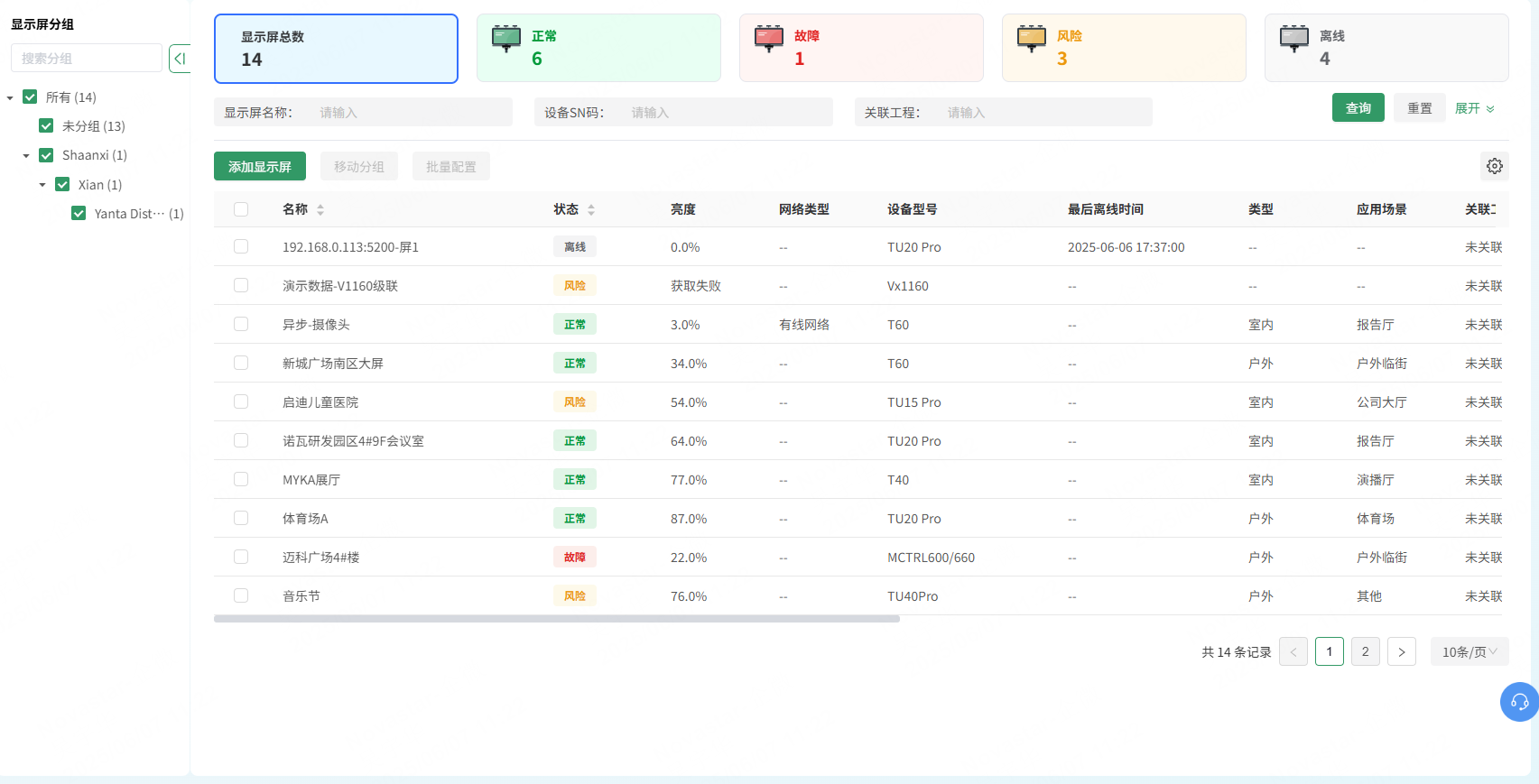
# 添加显示屏
单击“添加显示屏”,可选择“从本地文件导入”或“从屏精灵导入”两种方式导入设备。具体操作请参见【从本地文件导入设备】和【从屏精灵导入设备】章节。
# 查询/筛选显示屏
支持通过显示屏名称、设备SN码搜索显示屏,也可通过筛选网络类型、关联工程、关联施工单、显示屏类型和应用场景进行筛选。
# 显示屏分组管理
可对显示屏进行“新建分组”或“移动分组”操作。
- 新建分组:在左侧显示屏分组列表下,在分组名称处单击
 ,在弹窗中输入分组名称后,单击“确定”。
,在弹窗中输入分组名称后,单击“确定”。 - 移动分组:勾选显示屏后,单击“移动分组”,在弹窗中要移动的分组,单击“确定”。
- 重命名/删除分组:在左侧显示屏分组列表下,在分组名称处单击
 ,可对分组进行重命名或删除操作。
,可对分组进行重命名或删除操作。
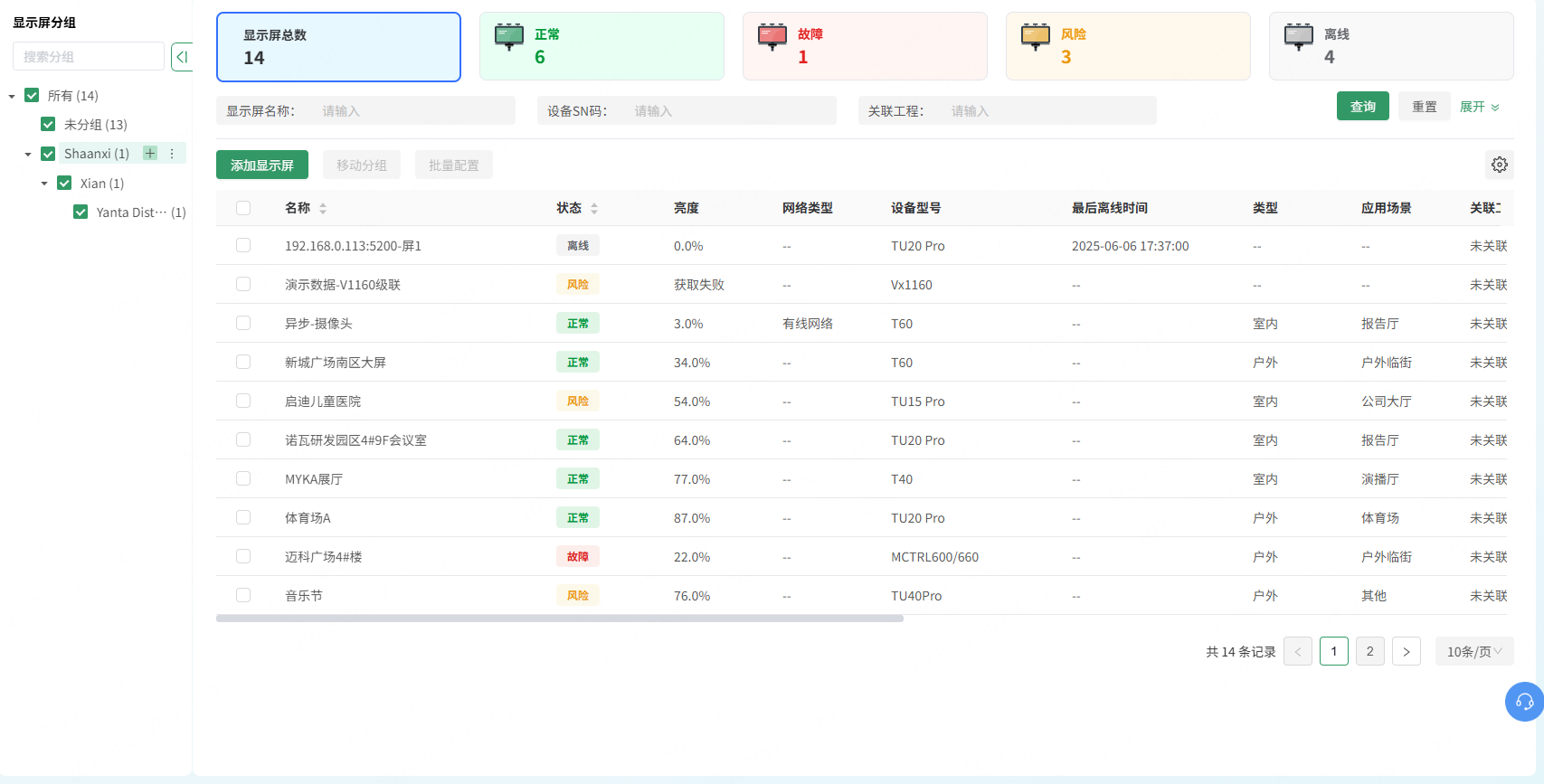
**说明:**工程类下的显示屏不可单独移动分组或删除。
# 批量配置
勾选显示屏后,单击“批量配置”,可配置显示屏基本信息、告警规则和亮度模版。
# 从本地文件导入设备
屏老板Web端支持通过本地文件导入设备。
前提说明:在进行导入前需通过NovaLCT导出整屏监控数据,具体请参见【通过NovaLCT备份绑定】章节的“导出整屏监控数据”。
步骤1:选择“我的显示屏> 添加显示屏 > 从本地文件导入”。
步骤2:在弹出窗口中选择本地文件,单击“打开”。
# 从屏精灵导入设备
屏老板Web端支持一键导入已绑定至屏精灵的设备。可以将大量已完成固装且使用屏精灵进行发布的屏体快速绑定至屏老板,使其能够通过屏老板进行运维监控,无需重复绑定即可实现从发布到运维的全方位服务。
前提说明: 在进行导入前需确保以下几点。
- 设备未绑定至屏老板其余账号。
- TB30/TB40/TB50/TB60的固件版本需不小于V3.8.0;TB1/TB2/TB3/TB4/TB6/TB8/TB1-4G/TB2-4G/TCC70的固件版本需不小于V3.3.0;TCC160的固件版本需不小于V4.7.1;LCB2K的固件版本需不小于V4.1.0;LCB4K的固件版本需不小于V4.1.1;AD20的固件版本需不小于V4.6.6;TB10/TB20/TB10 Plus/TB20 Plus的固件版本需不小于V4.7.5;TU全系列的固件版本需不小于V1.1.0。
步骤 1:单击主界面右上角的“从屏精灵导入设备”或“显示屏运维> 我的显示屏> 添加显示屏 > 从屏精灵导入”。
步骤 2:在弹出窗口中输入屏精灵账号和密码,登录屏精灵。
步骤 3:选择需要导入的设备,单击“确定”。
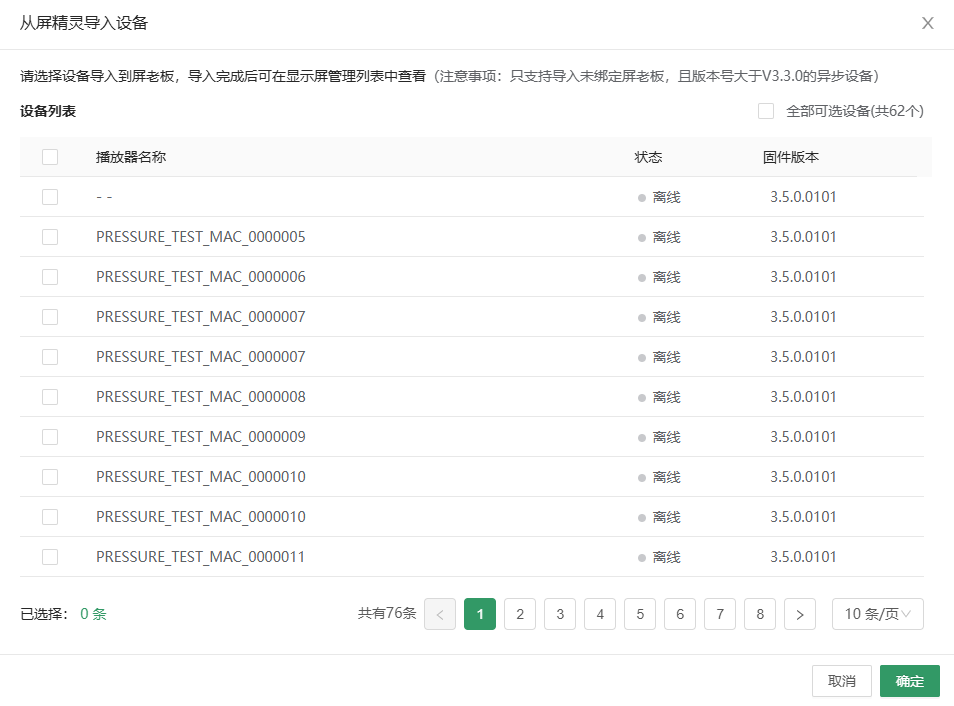
# 监控运维
用户可在显示屏“监控运维”页签中查看当前显示屏、主控和外设当前的状态和相关信息,也可对显示屏和主控进行控制,包括画面控制、亮度调节、下发配置文件、备份文件恢复、升级接收卡、对时设置、重启主控和升级主控等多项功能,对显示屏进行集中管理和全面监控。
在主界面选择“显示屏运维 > 我的显示屏”,在列表中选择需要进行编辑的屏体,在“监控运维”页签下进行相关操作。
# 系统概览
“系统概览”页签展示显示屏信息、现场画面、系统拓扑、系统告警、显示屏控制等相关信息。
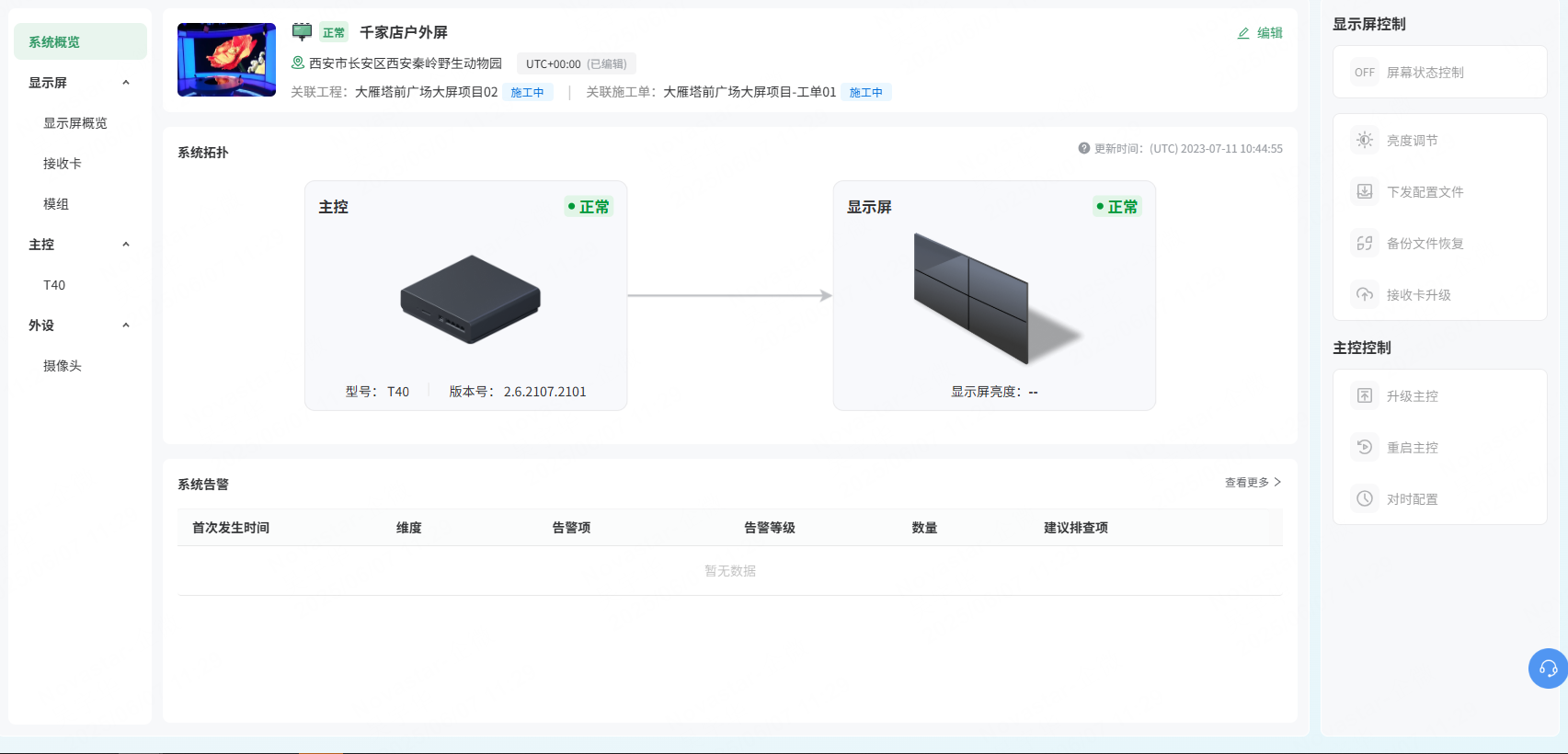
# 编辑显示屏信息
单击要编辑的显示屏名称或操作列下的“详情”,在“监控运维”页签中,在左侧列表选择“系统概览”,可编辑或查看显示屏相关信息。
- 编辑信息:单击显示屏名称后,在“监控运维”页签下单击“编辑”按钮,可编辑显示屏名称、显示屏所在时区、应用场景和显示屏类型。

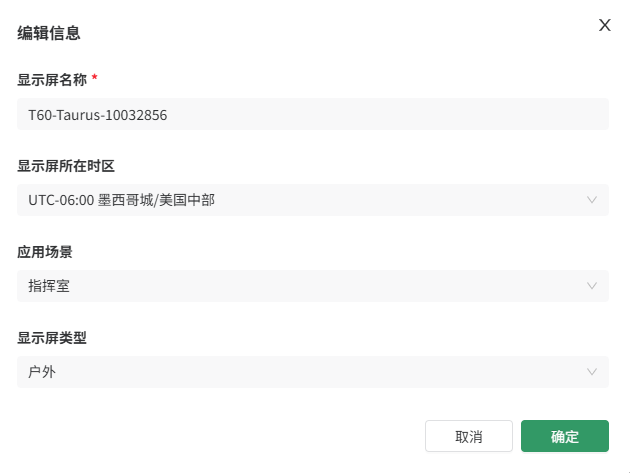
- 设置屏体地址:单击显示屏地址或
 按钮,可在弹窗中设置屏体地址,设置完成后,单击“确定”。
按钮,可在弹窗中设置屏体地址,设置完成后,单击“确定”。
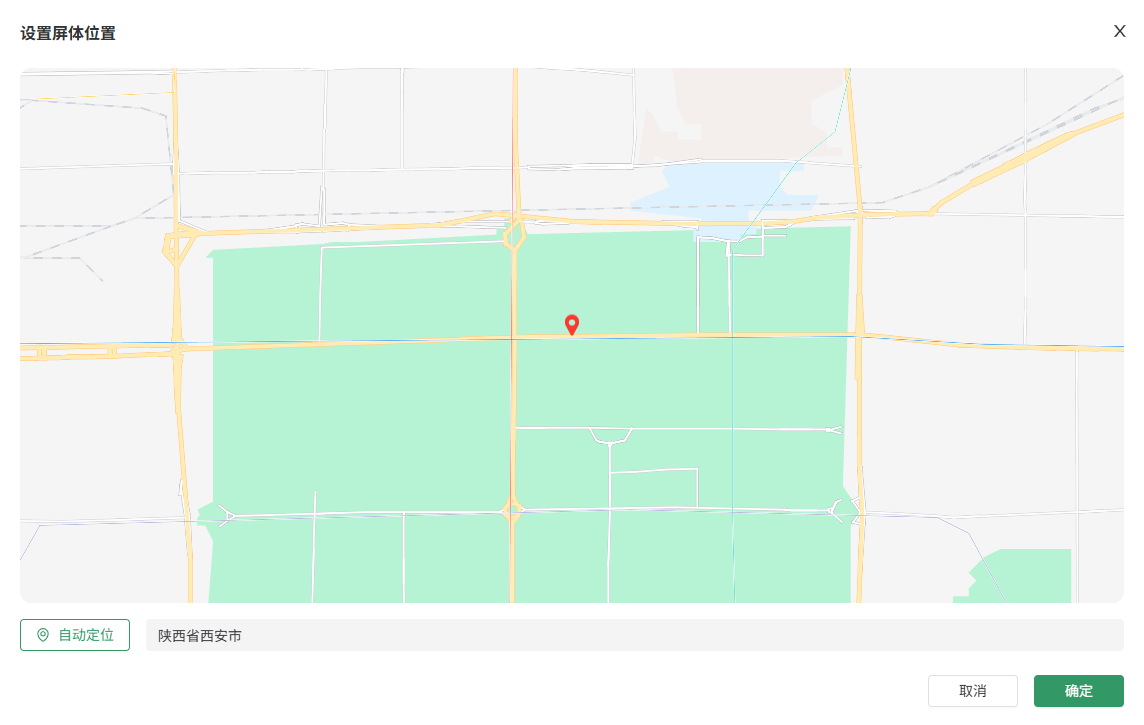
- 查看现场画面:若硬件未接入摄像机,鼠标置于图片上,单击
 可将施工过程中拍摄的现场画面上传至屏老板,便于在维护阶段快速了解显示屏安装情况。单击
可将施工过程中拍摄的现场画面上传至屏老板,便于在维护阶段快速了解显示屏安装情况。单击 可查看大图。
可查看大图。
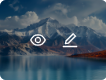
# 查看系统拓扑
在“系统拓扑”模块,可查看显示屏和设备间的拓扑关系。
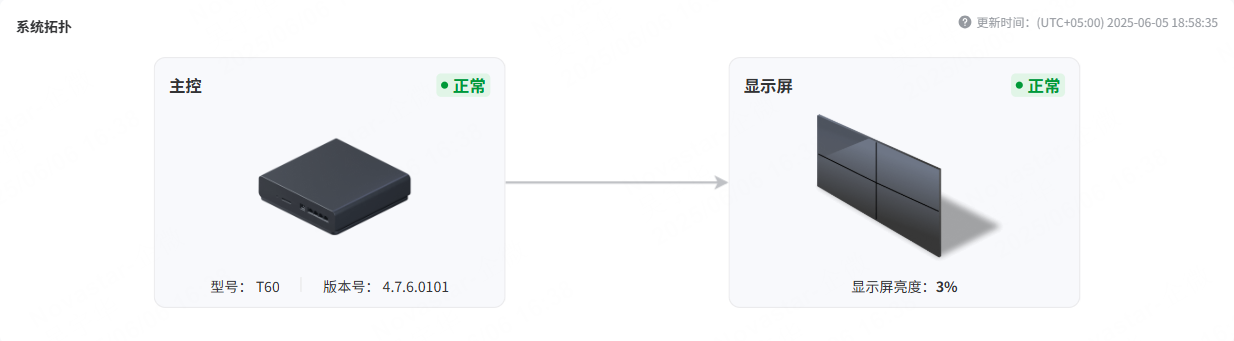
# 查看系统告警
在“系统告警”模块,可查看显示屏的所有告警信息,单击“查看更多”,跳转至“告警历史”页签继续查看。
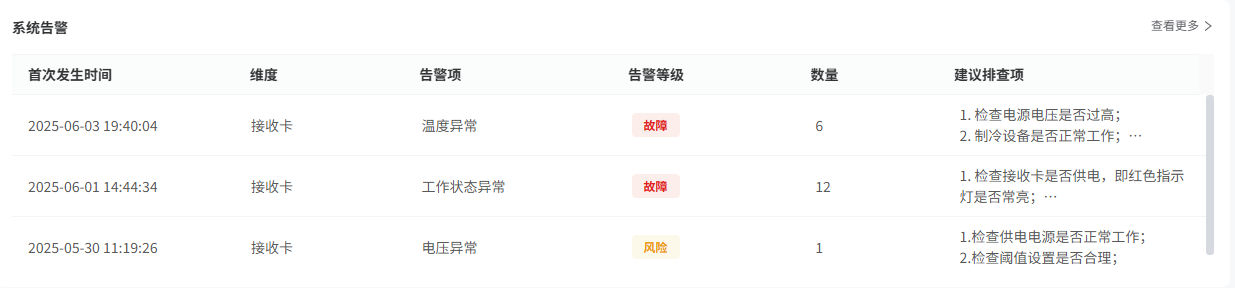
# 显示屏监控详情
# 显示屏概览
在“监控运维”页签下,左侧列表选择“显示屏 > 显示屏概览”,可展示当前接收卡连线和模组排布视图,并会对接收卡和模组上的异常在图上显示标识状态(绿色:正常、黄色:风险、红色:故障)。监控屏体和设备的实时状态有助于用户迅速精准定位可能出现的问题,从而及时采取相应措施进行处理。
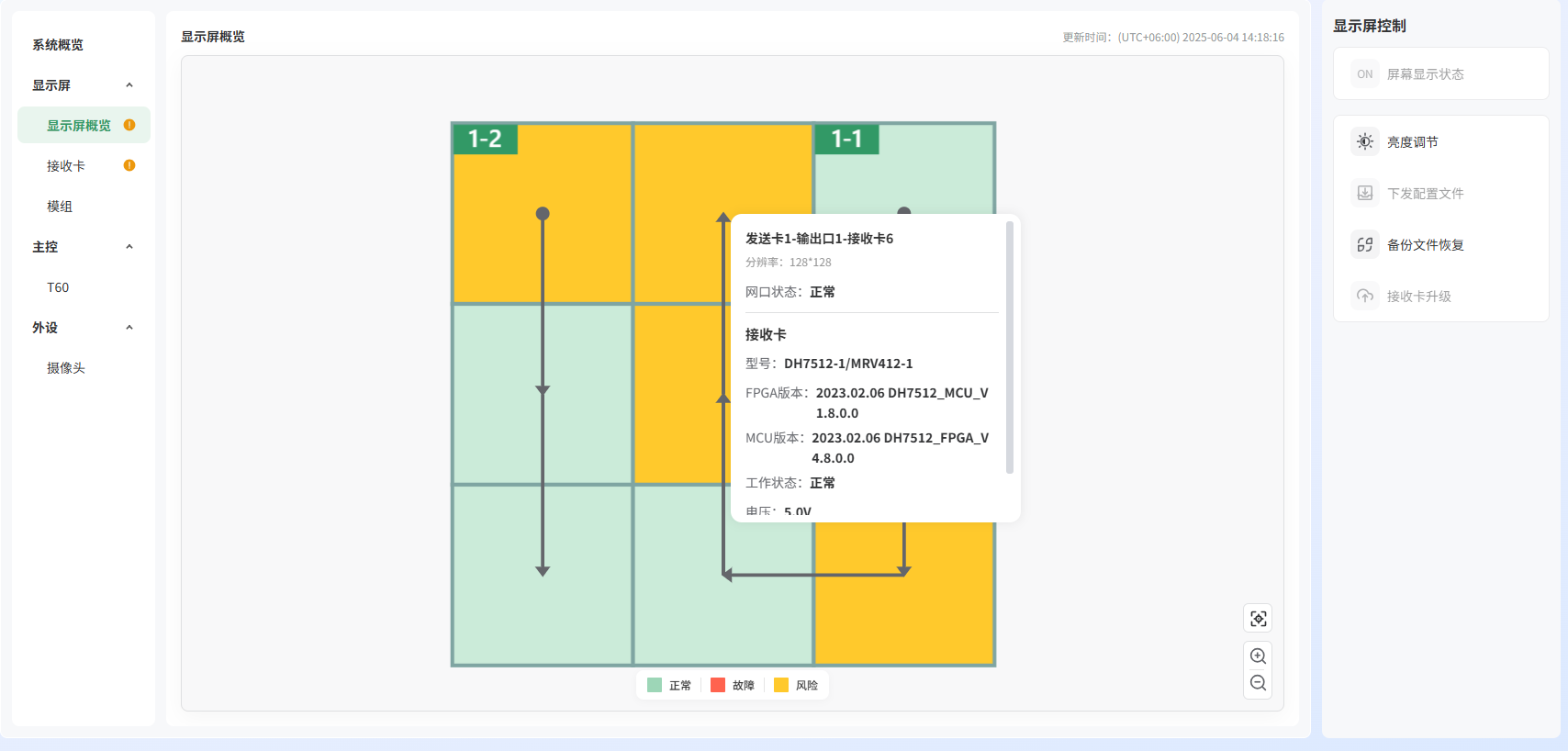
鼠标悬浮在接收卡上时,可展示接收卡的位置、分辨率、发送卡网口状态、型号、版本(FPGA、MCU)、工作状态、电压、温度等信息。
# 接收卡详情
步骤 1:选择“显示屏> 接收卡”,展示接收卡连线排布视图。
步骤 2:在上方可选择“工作状态”、“温度”和“电压”,选择后展示各自详细的视图。
- 工作状态:展示接收卡工作状态视图。
- 若检测到接收卡工作状态异常,则在图上显示异常状态(绿色:正常、黄色:风险、红色:故障、灰色:未知)。
- 鼠标悬浮在接收卡上时,可展示位置、型号、版本(FPGA、MCU)、工作状态。
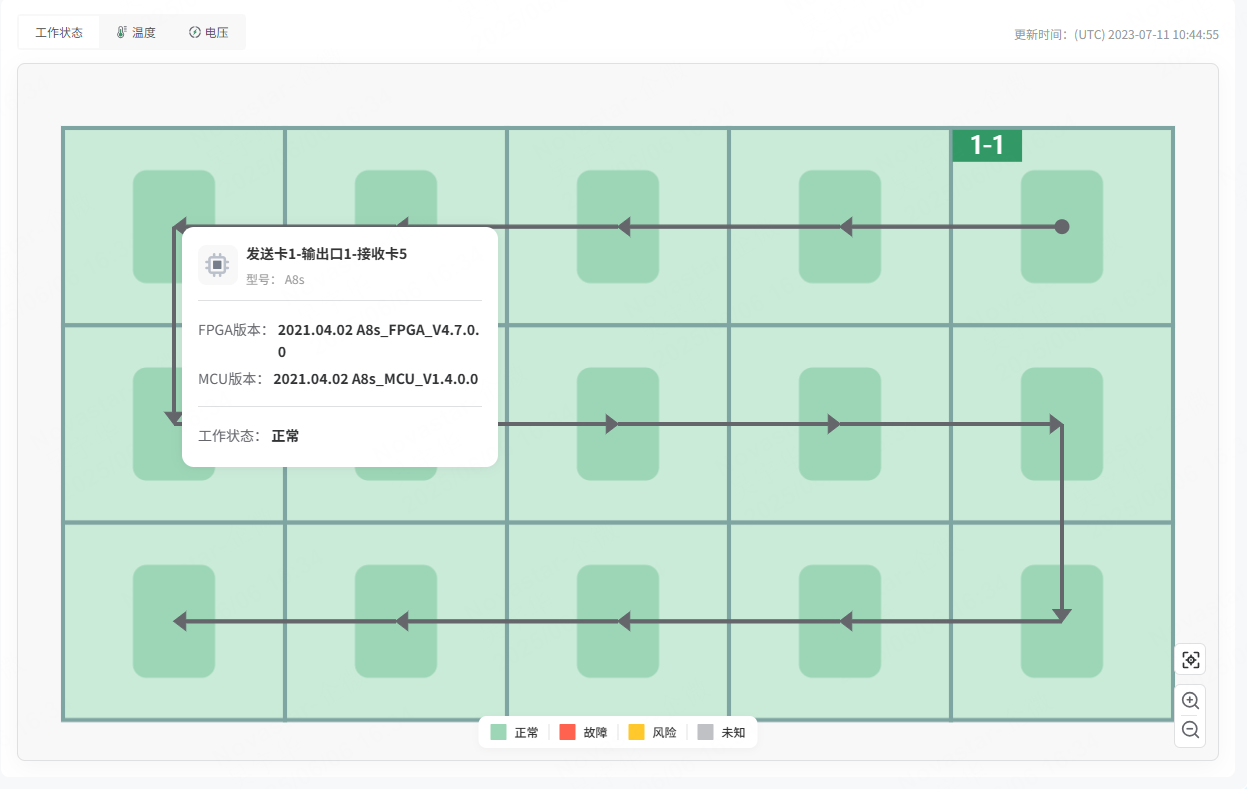
温度:展示接收卡温度视图。
鼠标悬浮在接收卡上时,可展示位置、型号、版本(FPGA、MCU)、温度。
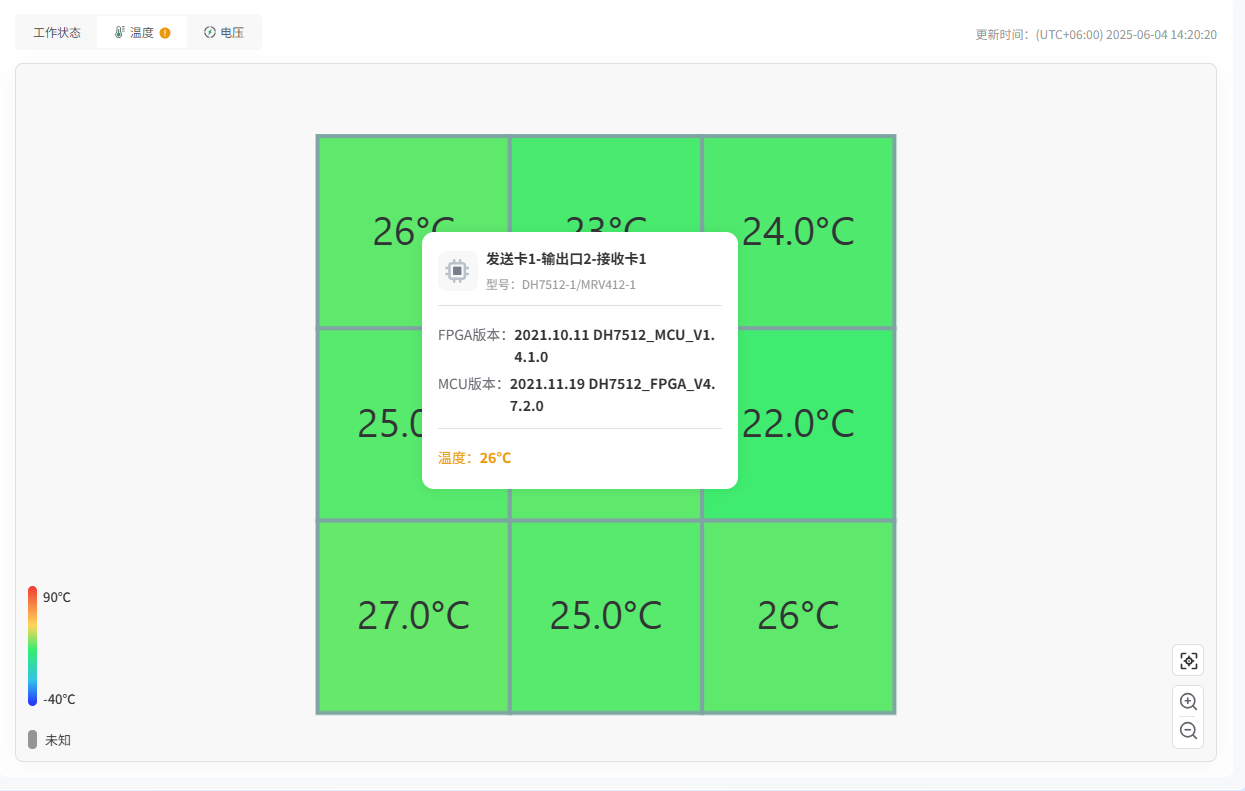
- 电压:展示接收卡电压视图。
- 若检测到电压异常,则在图上显示异常状态(绿色:正常、黄色:风险、红色:故障、灰色:未知)。
- 鼠标悬浮在接收卡上时,可展示位置、型号、版本(FPGA、MCU)、电压。
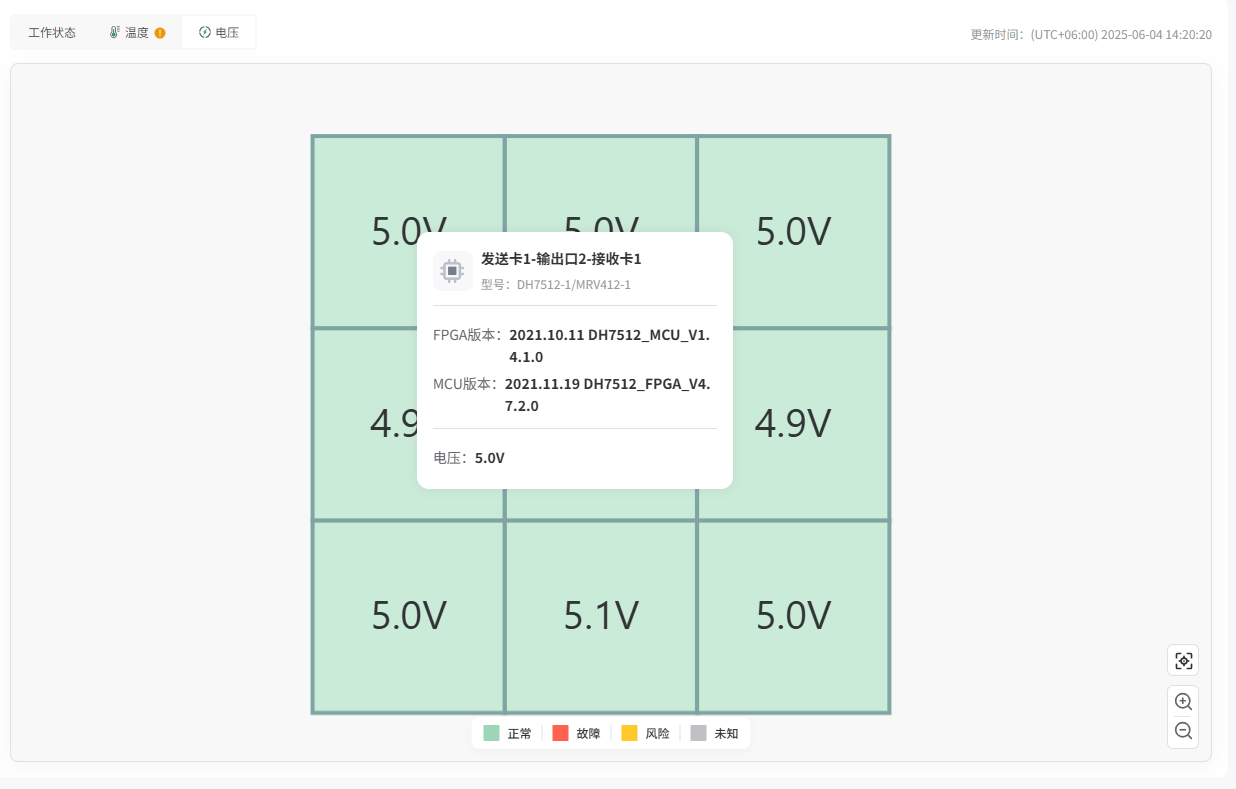
# 模组详情
步骤 1:选择“显示屏> 模组”,展示模组当前信息。
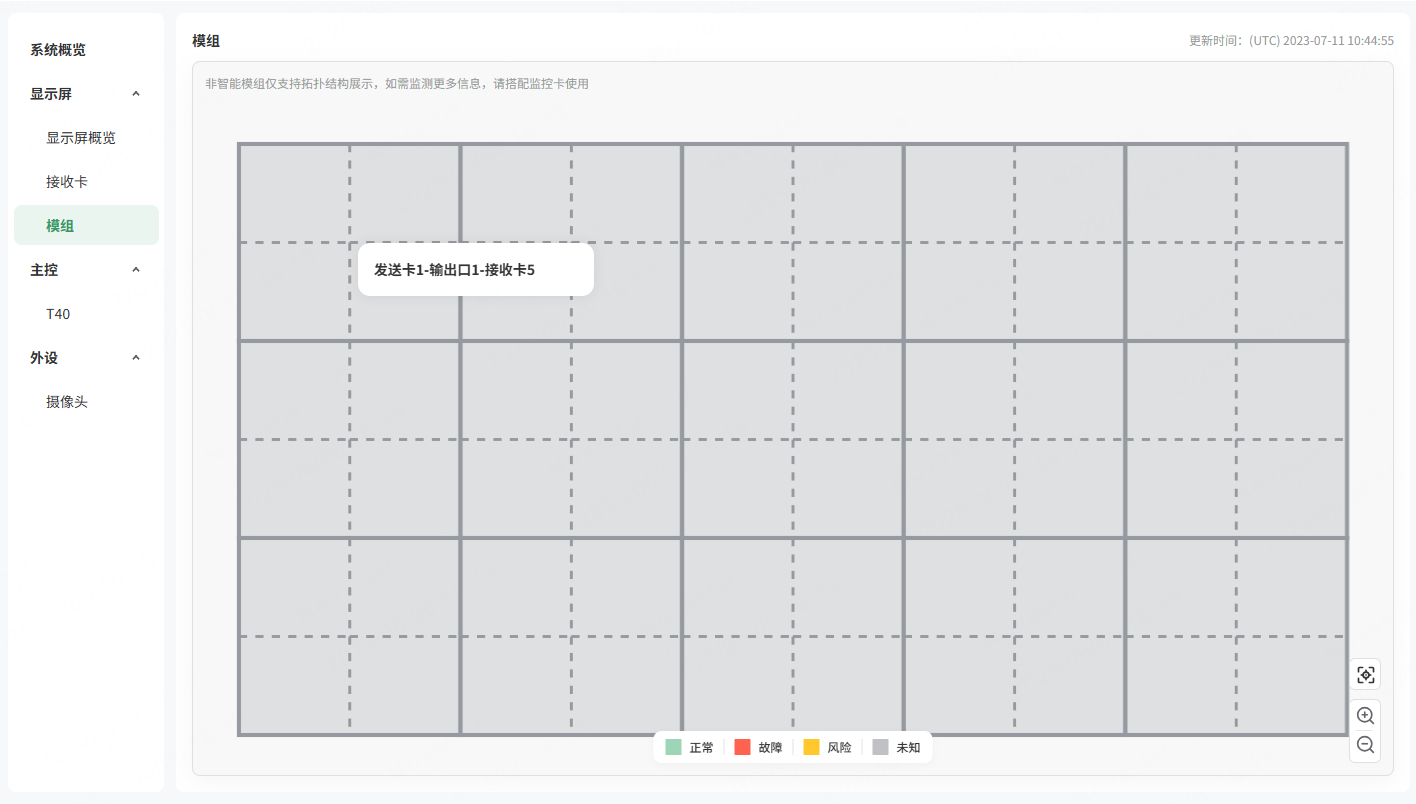
# 智能模组详情
步骤 1:选择“显示屏> 智能模组”,展示智能模组连线排布视图。
步骤 2:在上方可选择“工作状态”、“排线”、“温度”、“电压”和“坏点”,选择后展示各自详细的视图。
- 工作状态:展示智能模组工作状态视图。
- 若检测到智能模组工作状态异常,则在图上显示异常状态(绿色:正常、黄色:风险、红色:故障、灰色:未知)。
- 标悬浮在智能模组上时,可展示位置、智能模组序号、扫描数、驱动IC、行管译码IC、工作状态。
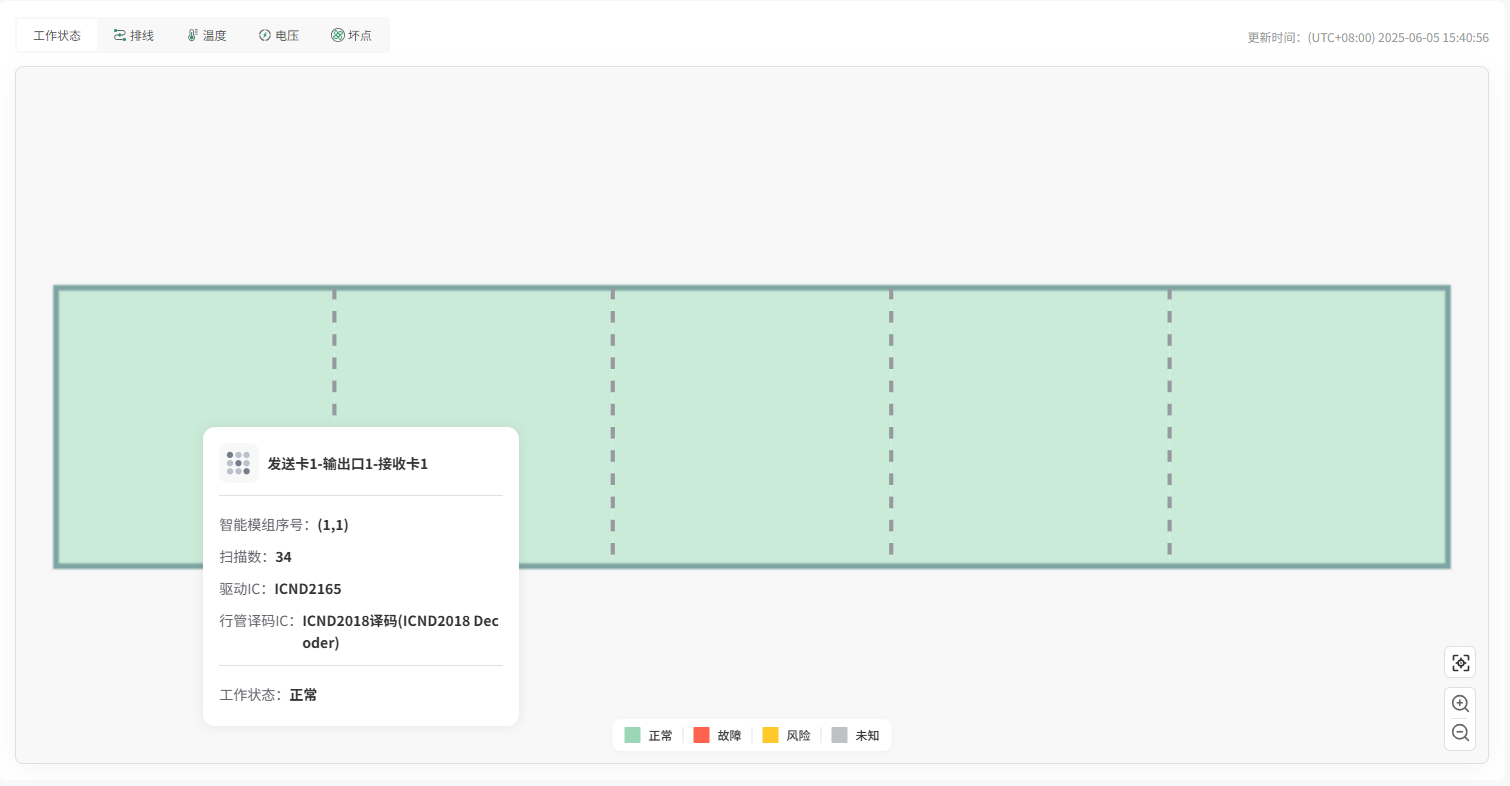
- 排线:展示智能模组排线视图。
- 若检测到排线异常,则在图上显示异常状态(绿色:正常、黄色:风险、红色:故障、灰色:未知)。
- 鼠标悬浮在智能模组上时,可展示位置、智能模组序号、扫描数、驱动IC、行管译码IC、工作状态。
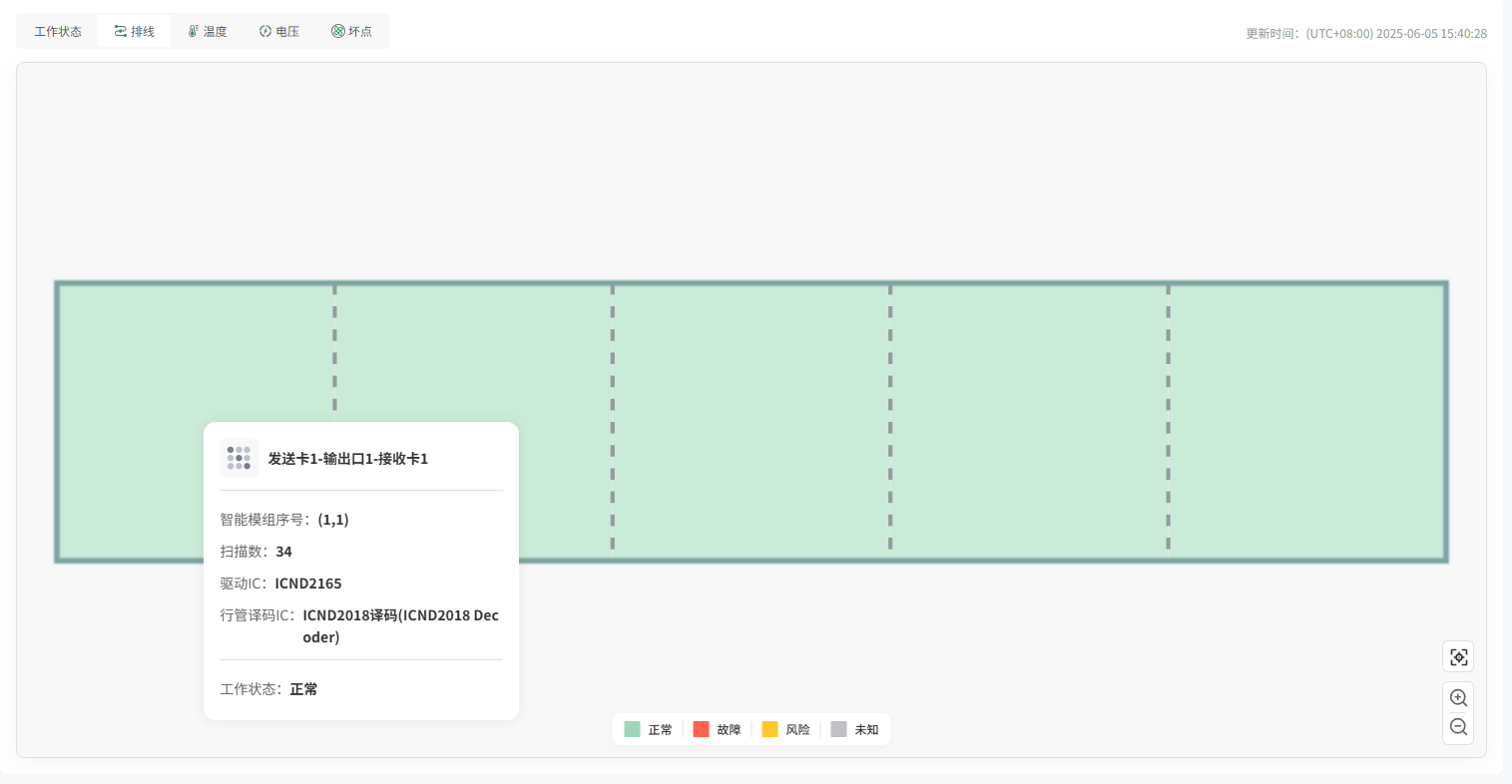
温度:展示智能模组热力分布视图。
鼠标悬浮在智能模组上时,可展示位置、智能模组序号、扫描数、驱动IC、行管译码IC、温度。
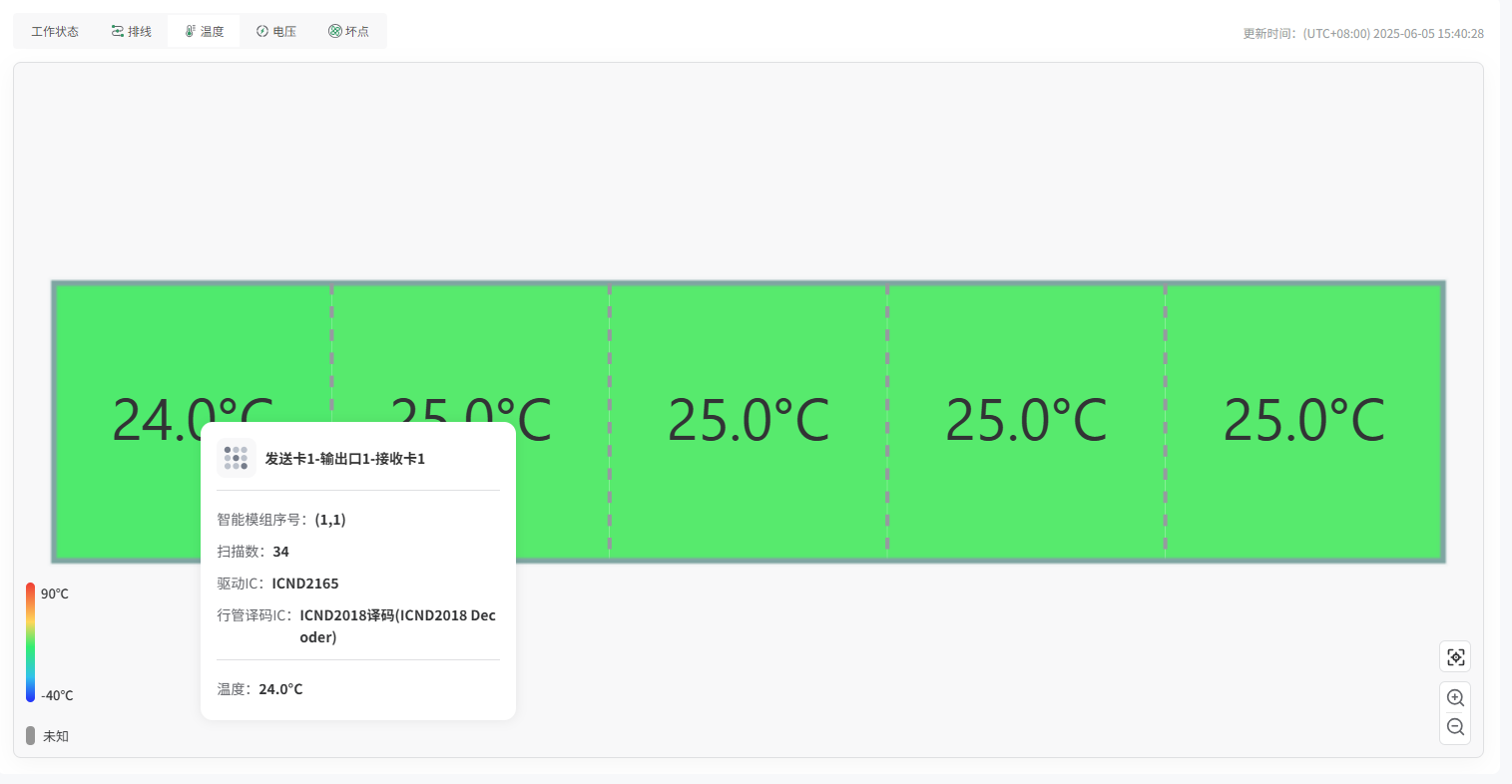
- 电压:展示智能模组电压视图。
- 若检测到电压异常,则在图上显示异常状态(绿色:正常、黄色:风险、红色:故障、灰色:未知)。
- 鼠标悬浮在模组上时,可展示位置、智能模组序号、扫描数、驱动IC、行管译码IC、电压。
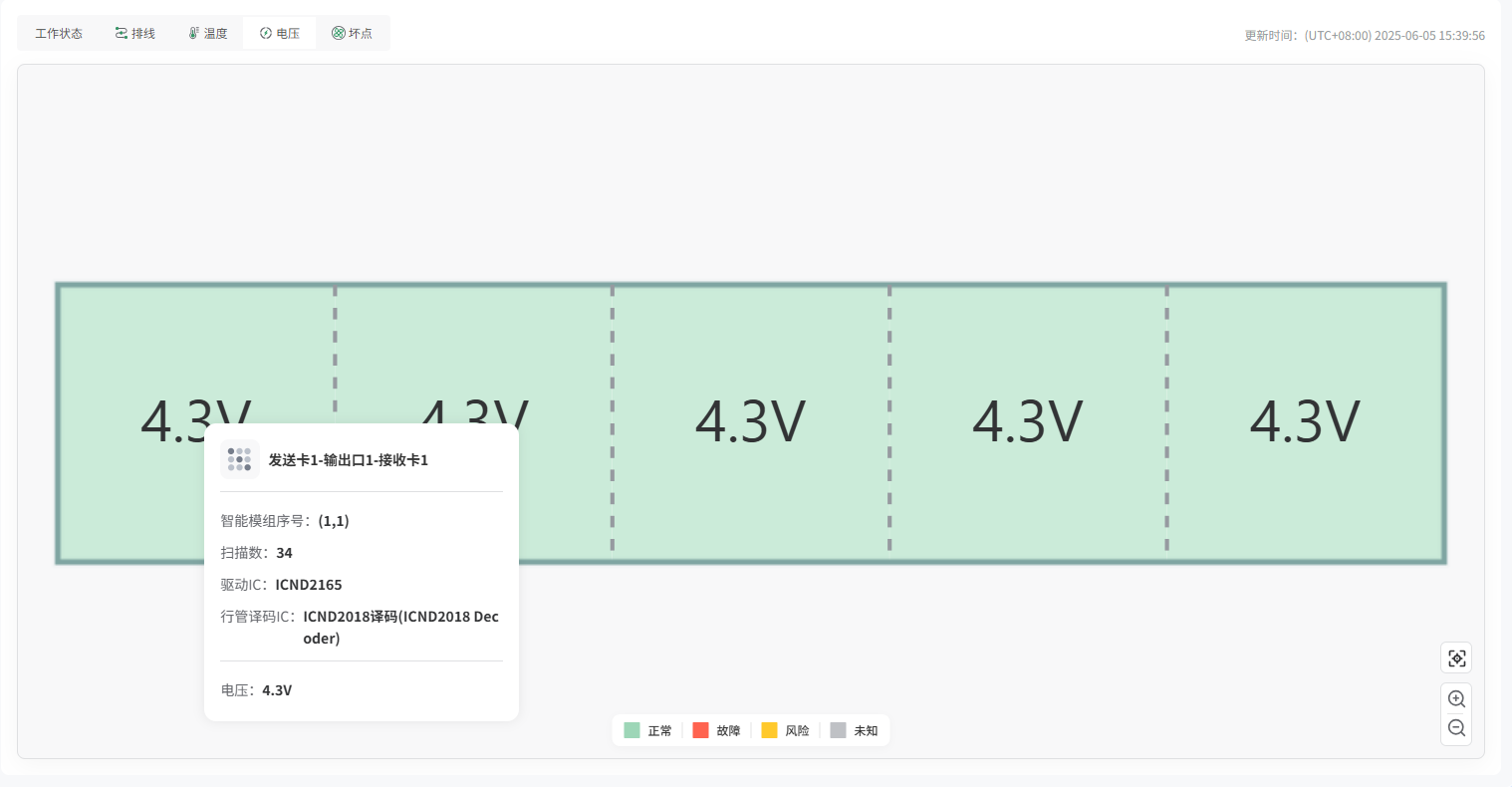
- 坏点:展示智能模组坏点视图。
- 若检测到坏点异常,则在图上显示异常状态(绿色:正常、黄色:风险、红色:故障)。
- 鼠标悬浮在模组上时,可展示位置、智能模组序号、扫描数、驱动IC、行管译码IC、坏点数(R、G、B、虚拟红)。
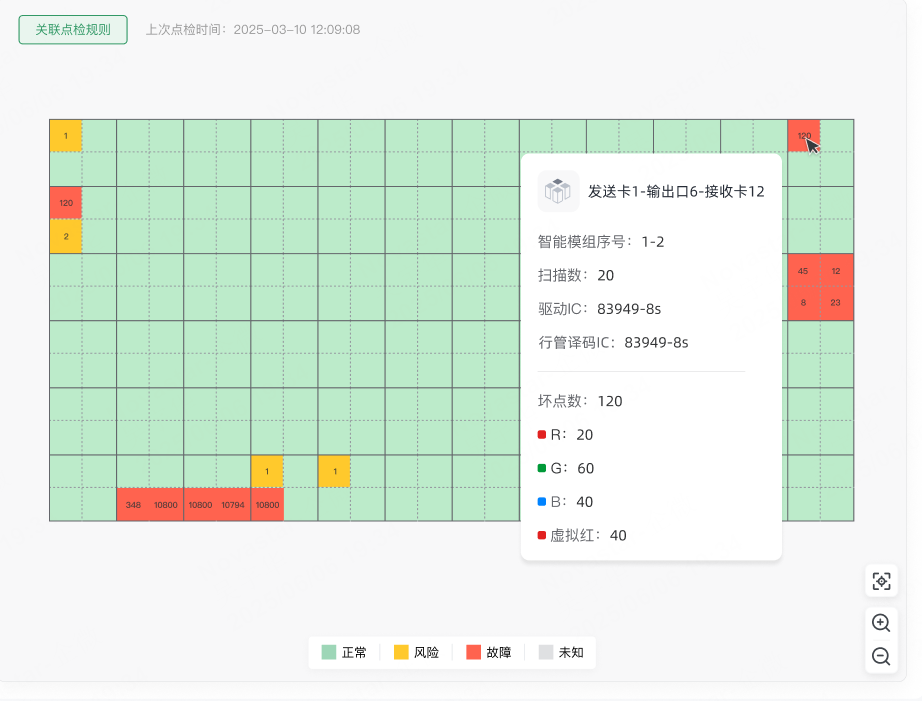
单击“关联点检规则”,在弹窗中选择点检规则后,单击“保存”。点检告警规则相关操作请参见【点检告警规则】章节。
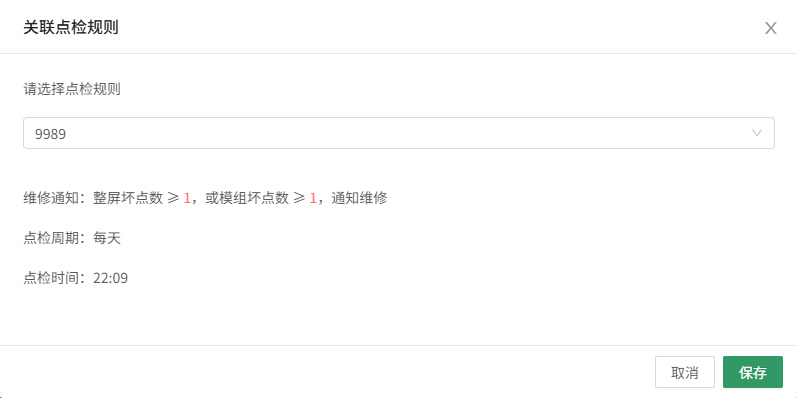
# 监控卡详情
步骤 1:选择“显示屏> 监控卡”,展示监控卡连线排布视图。
步骤 2:在上方可选择“工作状态”、“电压”、“烟雾”、“箱门”、“风扇”、“排线”,选择后展示各自详细的视图。
- 工作状态:展示监控卡连线排布视图。
- 若检测到接收卡工作状态异常,则在图上显示异常状态(绿色:正常、黄色:风险、红色:故障、灰色:未知)。
- 鼠标悬浮在接收卡上时,可展示位置、型号、工作状态。
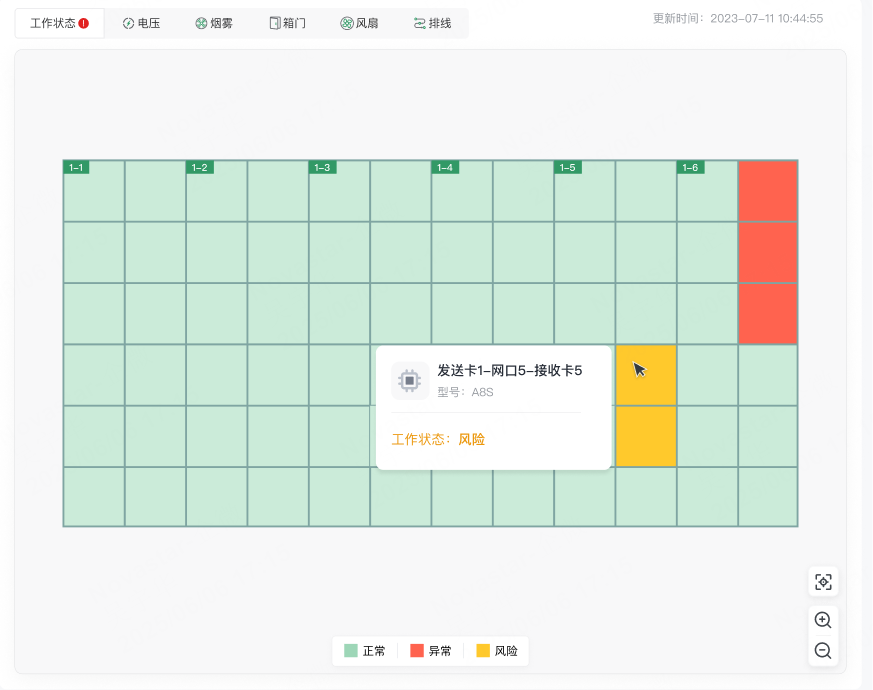
- 电压:展示监控卡电压视图。
- 若检测到电压异常,则在图上显示异常状态(绿色:正常、黄色:风险、红色:故障、灰色:未知)。
- 鼠标悬浮在监控卡上时,可展示位置、型号、电压。
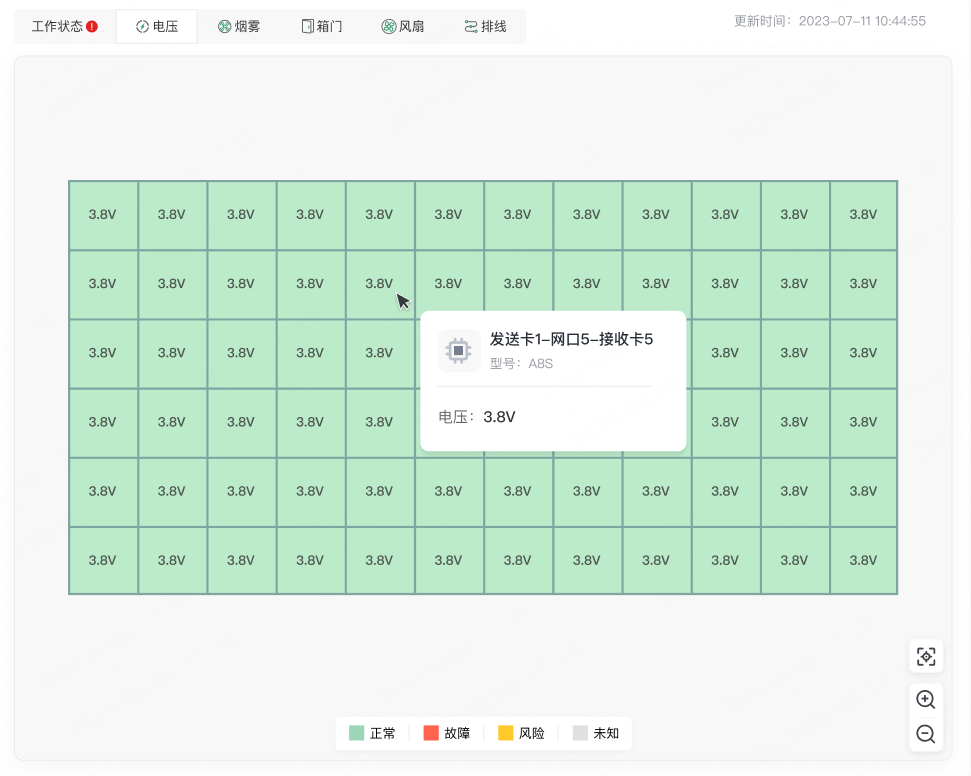
- 烟雾:展示监控卡烟雾视图。
- 若检测到烟雾异常,则在图上显示异常状态(绿色:正常、黄色:风险、红色:故障、灰色:未知)。
- 鼠标悬浮在监控卡上时,可展示位置、型号、烟雾。
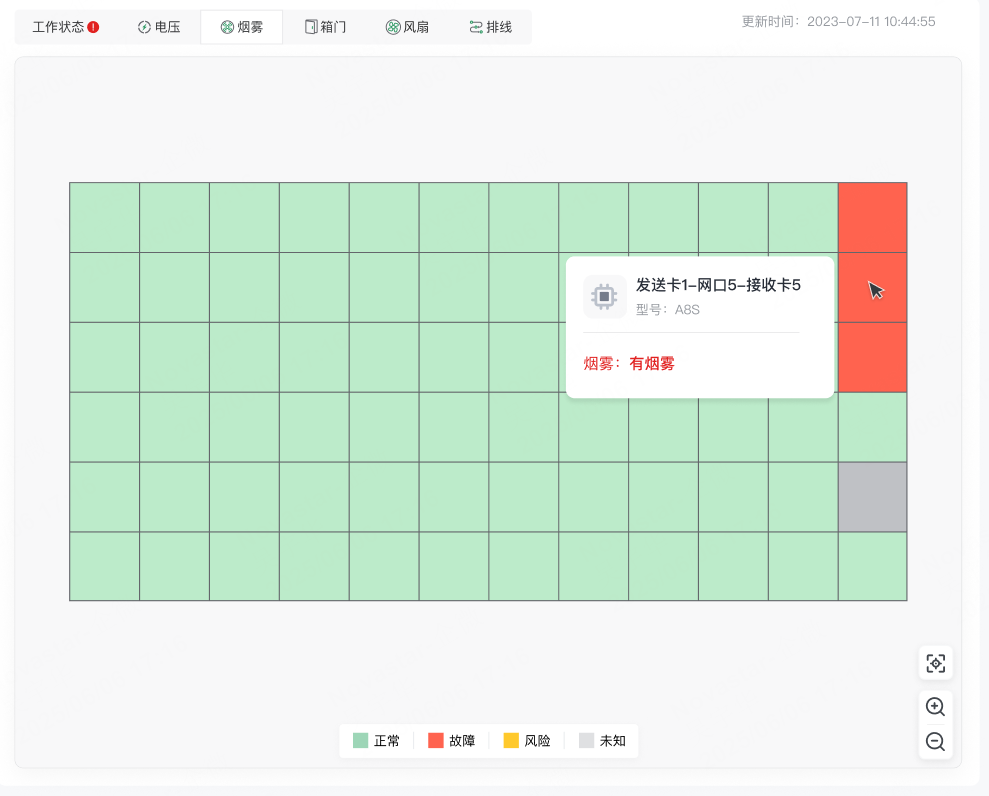
- 箱门:展示监控卡箱门视图。
- 若检测到箱门异常,则在图上显示异常状态(绿色:正常、黄色:风险、红色:故障、灰色:未知)。
- 鼠标悬浮在监控卡上时,可展示位置、型号、箱门开关状态。
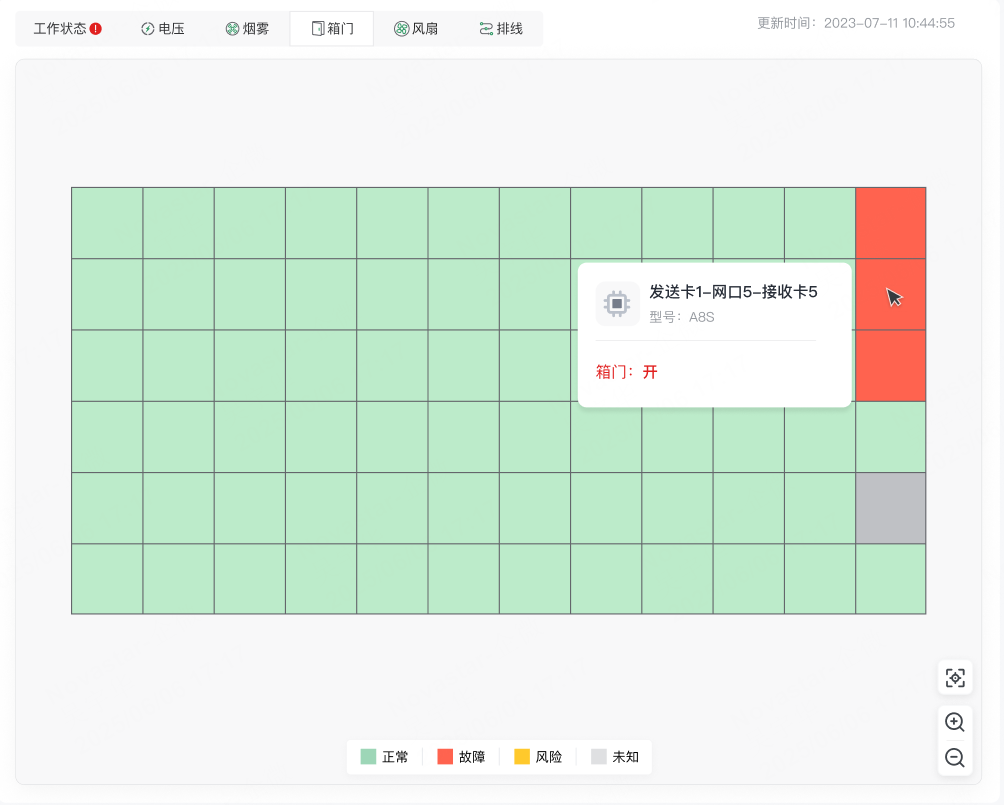
- 风扇:展示监控卡风扇视图。
- 若检测到风扇异常,则在图上显示异常状态(绿色:正常、黄色:风险、红色:故障、灰色:未知)。
- 鼠标悬浮在监控卡上时,可展示位置、型号、风扇转速。
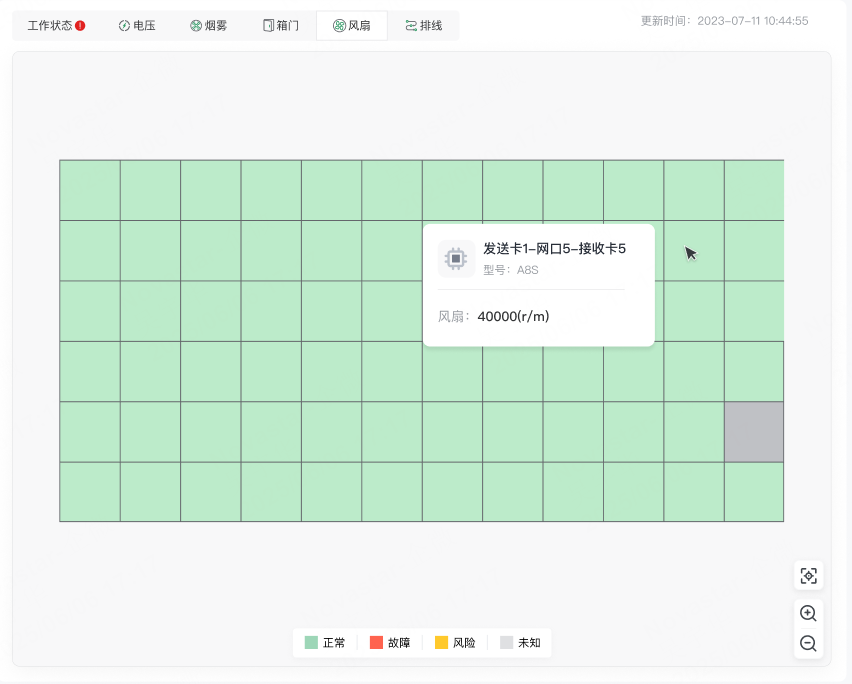
- 排线:展示监控卡排线视图。
- 若检测到排线异常,则在图上显示异常状态(绿色:正常、黄色:风险、红色:故障、灰色:未知)。
- 鼠标悬浮在监控卡上时,可展示位置、型号、排线状态。
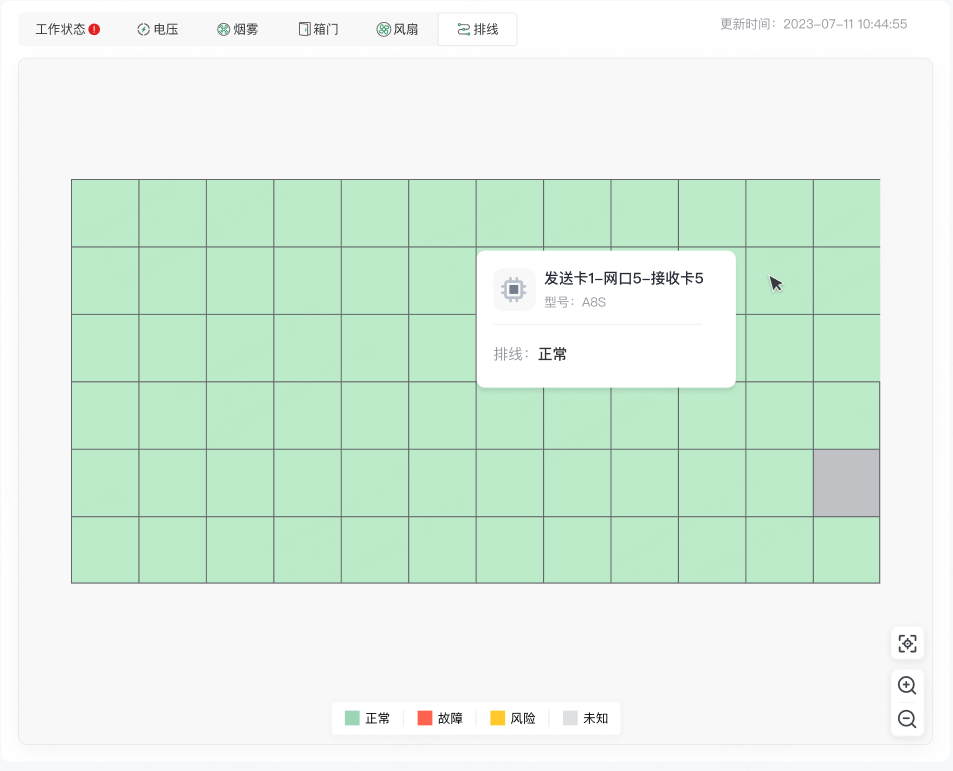
# 显示屏调试与维护
用户可在“监控运维”页签下的右侧“显示屏控制”区域进行屏幕显示状态控制、亮度调节、下发配置文件、备份文件恢复和升级接收卡操作,可集中管理控制显示屏。
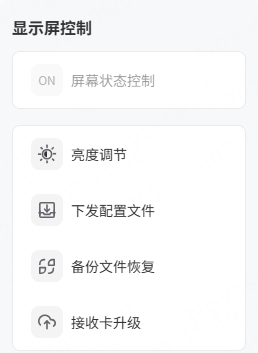
# 屏幕状态控制
单击“屏幕状态控制”,在弹窗中选择“正常显示”或“黑屏”,单击“确定”。
# 亮度调节
单击“亮度调节”,在弹窗中手动拖动设置亮度值,单击“确定”。
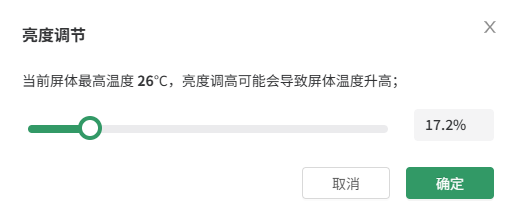
# 下发配置文件
步骤 1:单击“下发配置文件”。
步骤 2:在弹窗中选择配置文件类型,包括“备份文件”、“个人文件库”和“配置文件库”。
步骤 3:选择下发配置文件类型,包括“全部”或“指定接收卡”。
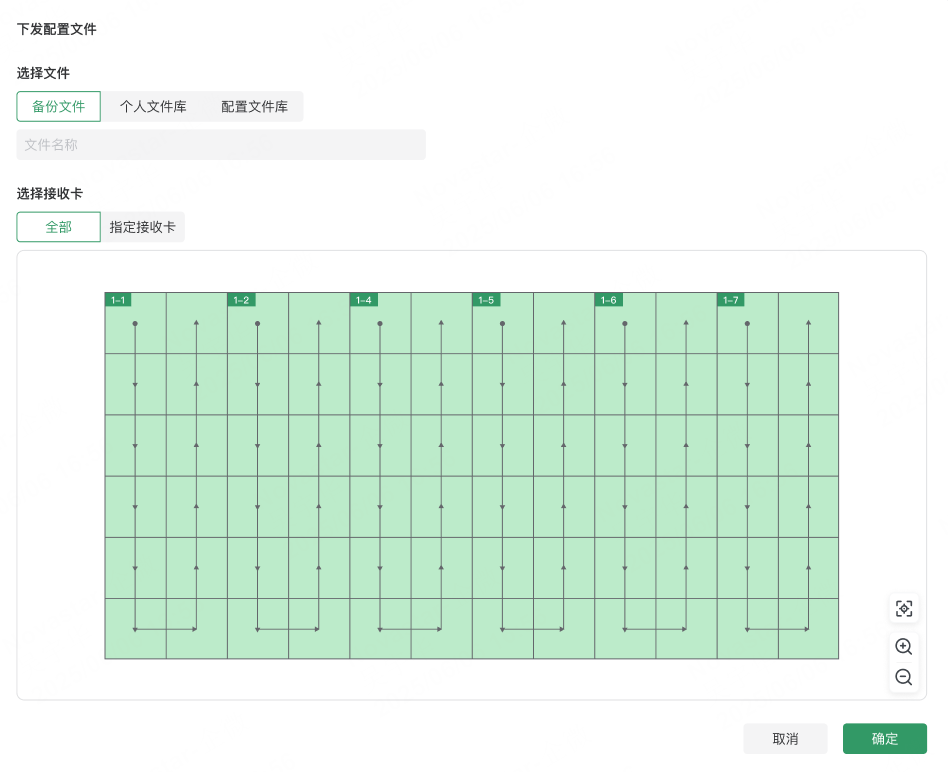
步骤 4:单击“确定”,等待配置文件下发完成。
# 备份文件恢复
前提说明:在进行远程恢复前需确保以下几点。
故障屏体已备份绑定至屏老板。屏老板Web端仅支持恢复异步控制系统显示屏。如设备硬件出现损坏,无法通过远程的方式恢复,需前往现场进行替换。
步骤 1:单击“备份文件恢复”。
步骤 2:在弹窗中单击“确定”,恢复全部屏体参数。
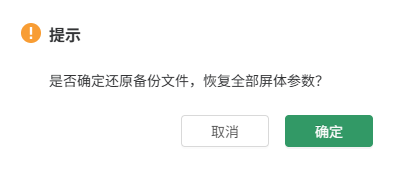
# 升级接收卡
步骤 1:单击“接收卡升级”。
步骤 2:在弹窗中选择接收卡升级包,可从“个人文件库”或“接收卡程序库”中选择。
步骤 3:选择升级接收卡方式,包括“全部”或“指定接收卡”。
步骤 4:单击“确定”,等待接收卡升级完成。
# 主控监控详情
在“监控运维”页签下,左侧列表选择“主控”,选择具体主控设备后,展示该主控的基本信息和运行信息。
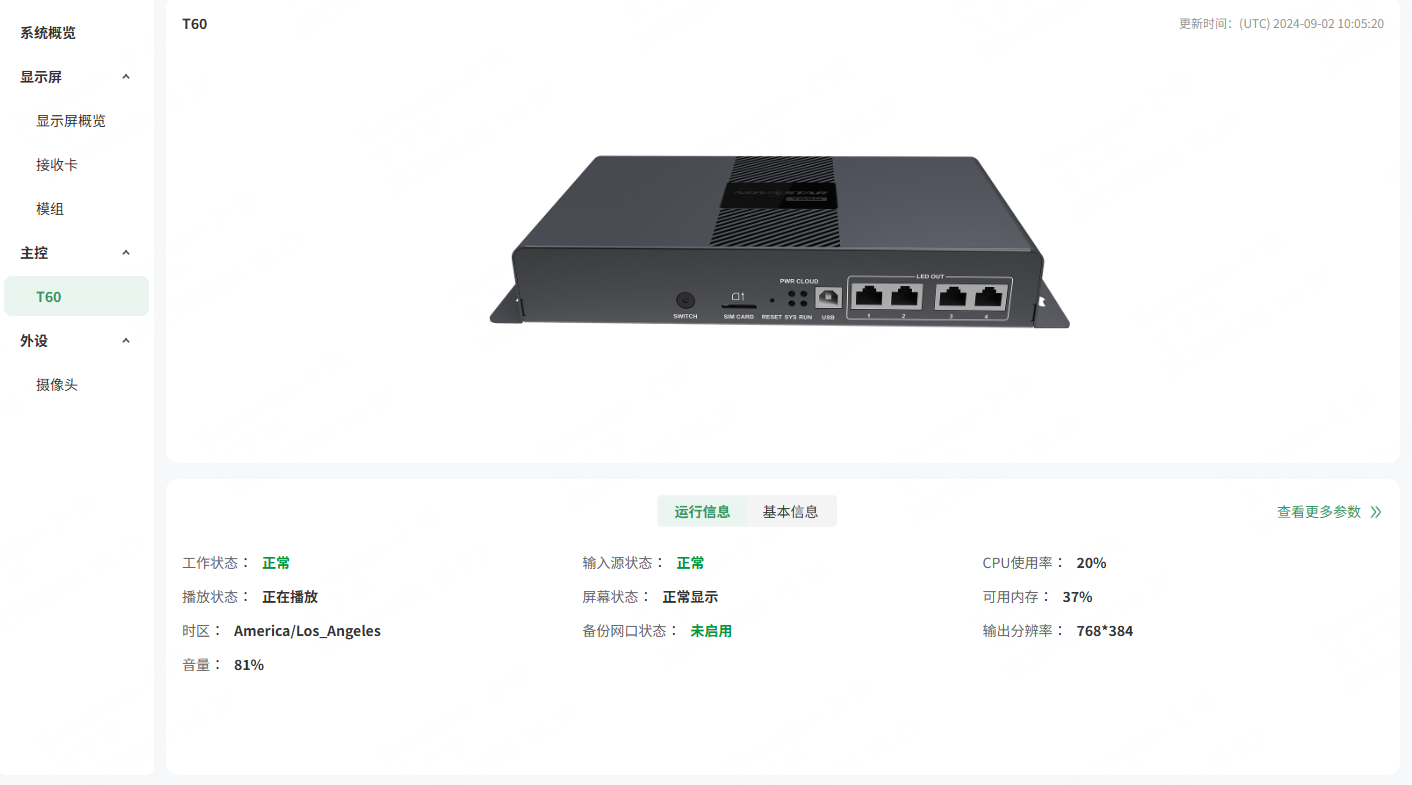
# 查看主控信息
- 运行信息:展示主控运行参数信息,包括CPU使用率、播放状态、屏幕状态、工作状态、输入源状态、可用内存、硬盘存储、备份网口状态、时区、输出分辨率、音量等信息。
- 基本信息:展示主控基本参数信息,包括型号、SN、软件版本、网络类型、MAC地址、网口数等。
若要查看更多参数详细内容,单击“查看更多参数”即可。
# 升级主控
单击“升级主控”,在弹窗中可查看当前设备版本和可用升级包,选择要升级的版本后,单击“升级”。在提示弹窗中单击“确定”,等待升级完成。
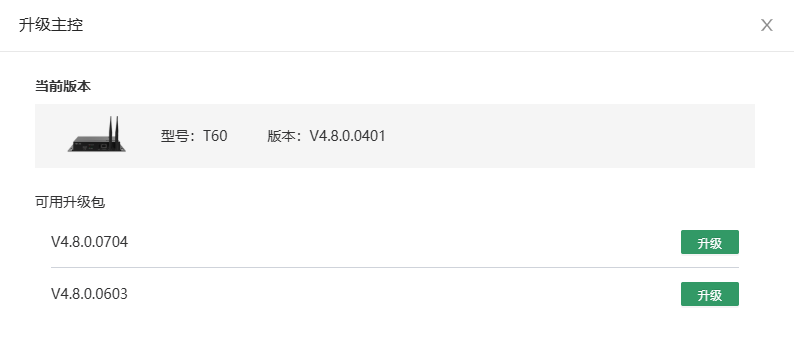
# 重启主控
单击“重启主控”,在提示弹窗中单击“确定”。
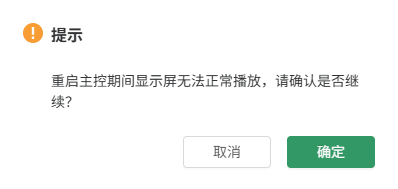
# 对时配置
单击“对时配置”,在弹窗中选择“显示屏所在时区”,若开启“夏令时”开关,需设置“补偿值”和“补偿时间”,单击“确定”。
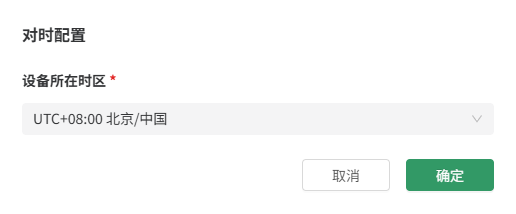
# 外设监控详情
在“监控运维”页签下,左侧列表选择“外设 > 摄像头”,可配置摄像机抓拍现场画面,实时监控显示屏运行状态。
步骤 1:选择“外设> 摄像头”。
步骤 2:在界面右侧“画面设置”区域将“是否开启”设置为打开状态。
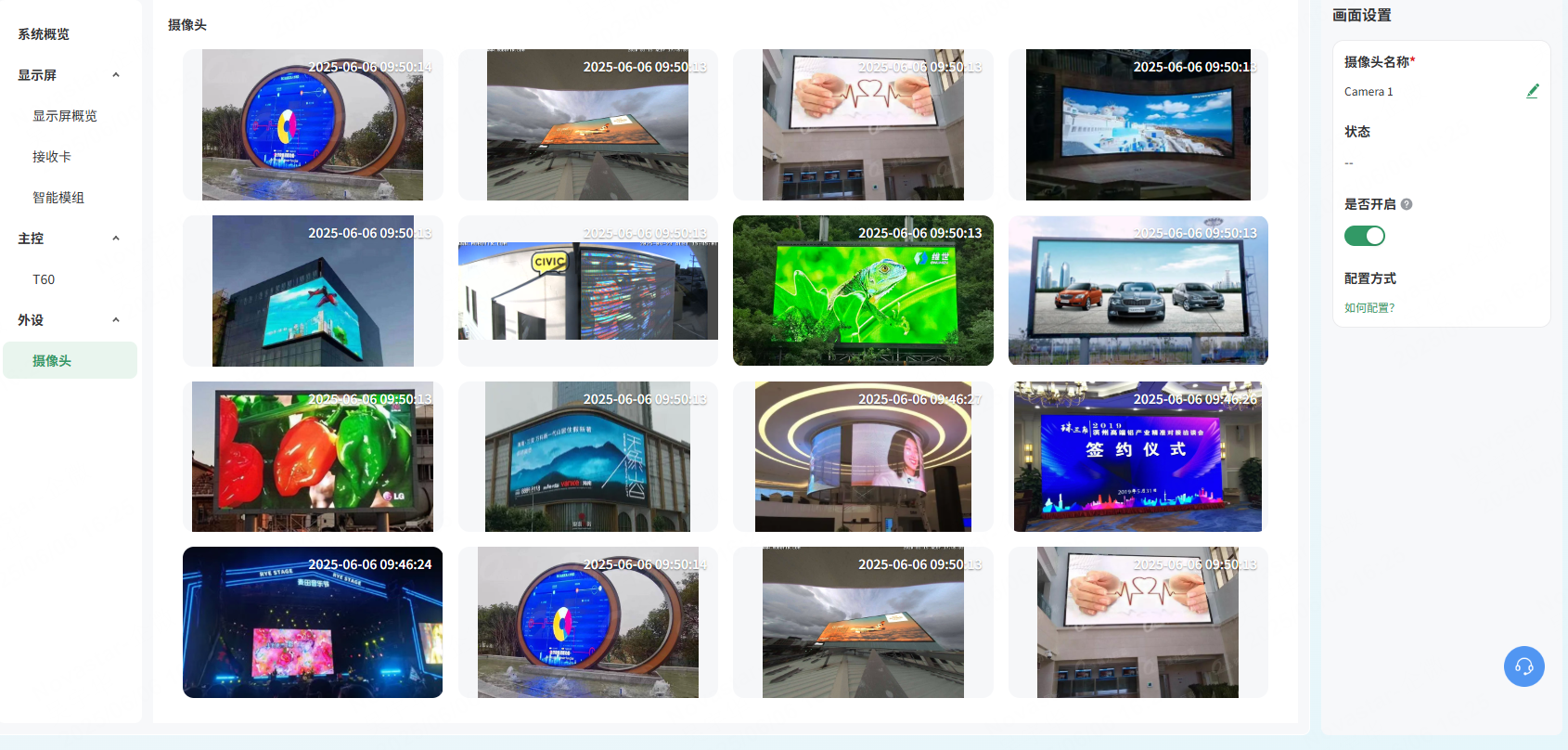
步骤 3:单击目标摄像机右侧的“如何配置?”,根据提示方法快速配置摄像机。
步骤 4:摄像机参数配置完成后,单击“查看配置结果”,查看摄像机的配置结果。
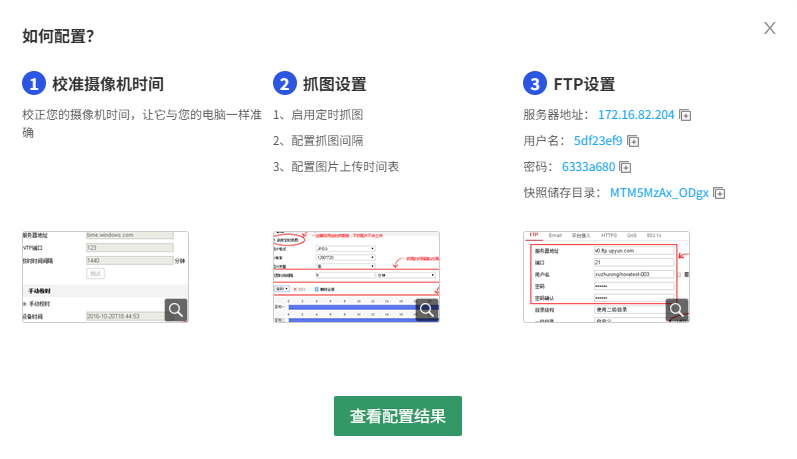
# 告警历史
用户可在“告警历史”页签下查看所有告警信息,包括但不限于温度异常、连接问题、硬件故障等。每条告警记录都详细列出告警发生时间、告警原因、告警位置、告警等级等,帮助用户迅速定位问题并采取相应的处理措施。
# 查看告警基本信息
步骤 1:选择“告警历史”页签,可查看当前所有告警基本信息。
步骤 2:可根据时间段、维度、告警项、告警等级、状态等筛选具体告警。
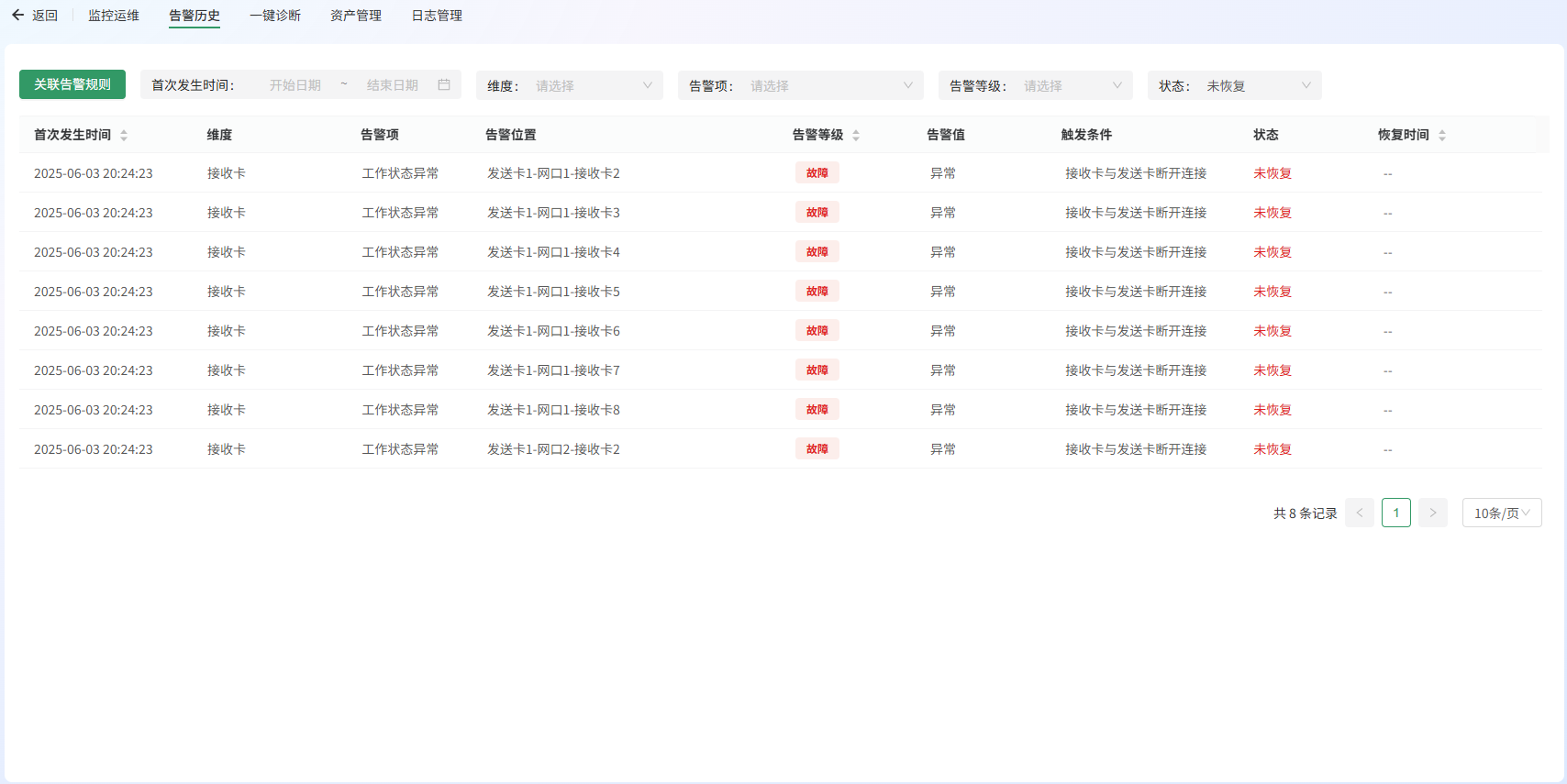
# 关联告警规则
步骤 1:选择“告警历史”页签。
步骤 2:单击“关联告警规则”。
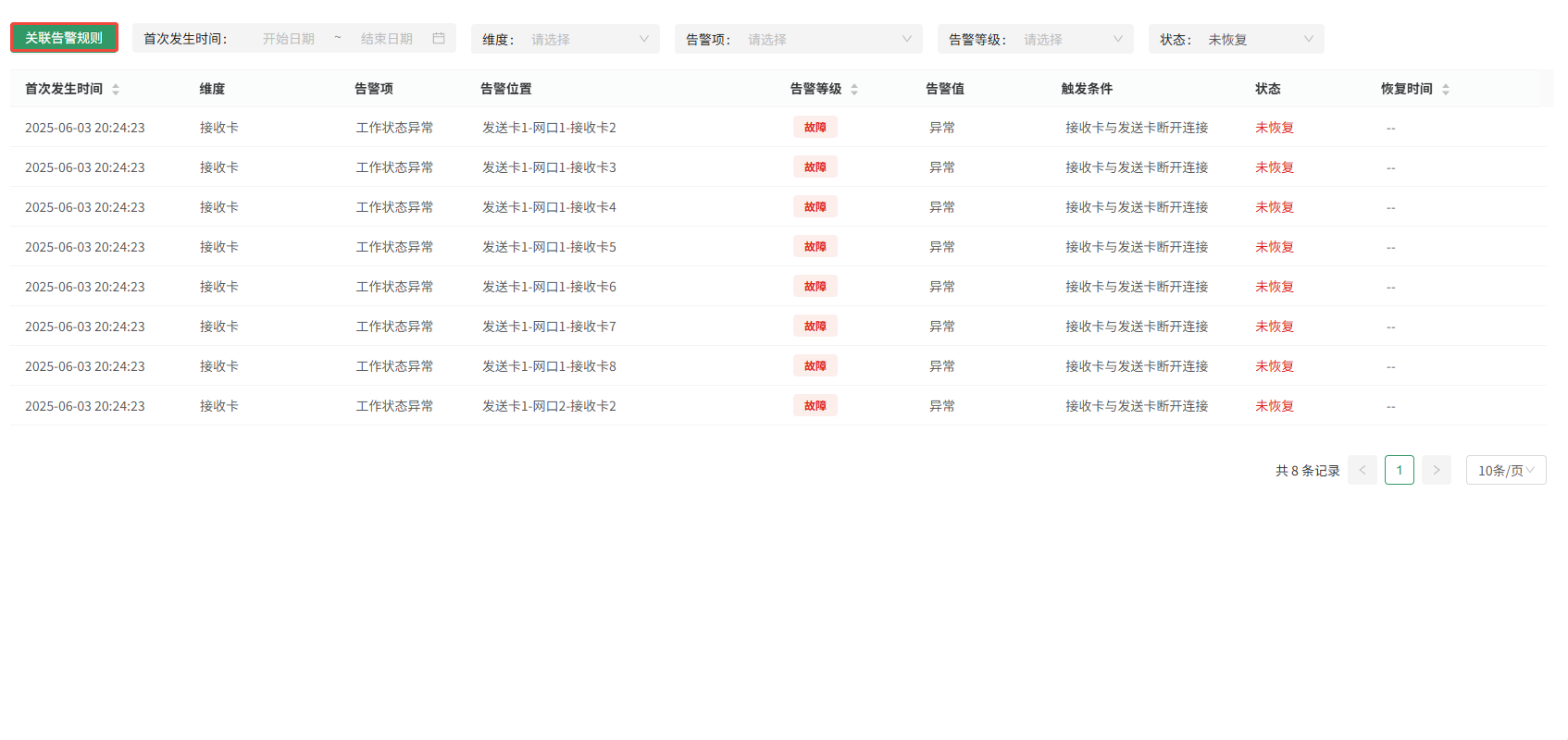
步骤 3:在弹窗中选择告警规则后,单击“确定”。
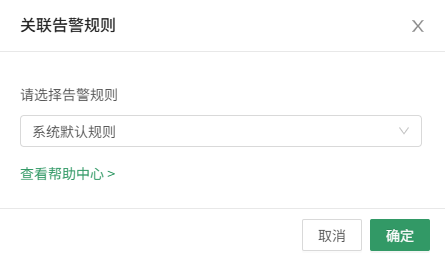
# 一键诊断
当现场出现黑屏、闪屏、网络配置等常见问题时,可使用屏老板进行远程诊断,快速定性问题,减少沟通时长,提升服务效率。同时,若远程诊断无法定性现场问题也可使用小诺AI客服或转人工服务。
本文以Web端为例进行介绍。
前提说明:在进行远程诊断前需确保以下几点。
待诊断屏体已绑定至屏老板。
可进行诊断的设备包括TB系列、TU系列、V系列、H系列等。
步骤 1:选择“一键诊断”页签。。
步骤 2:单击“一键诊断”,进行显示屏诊断。
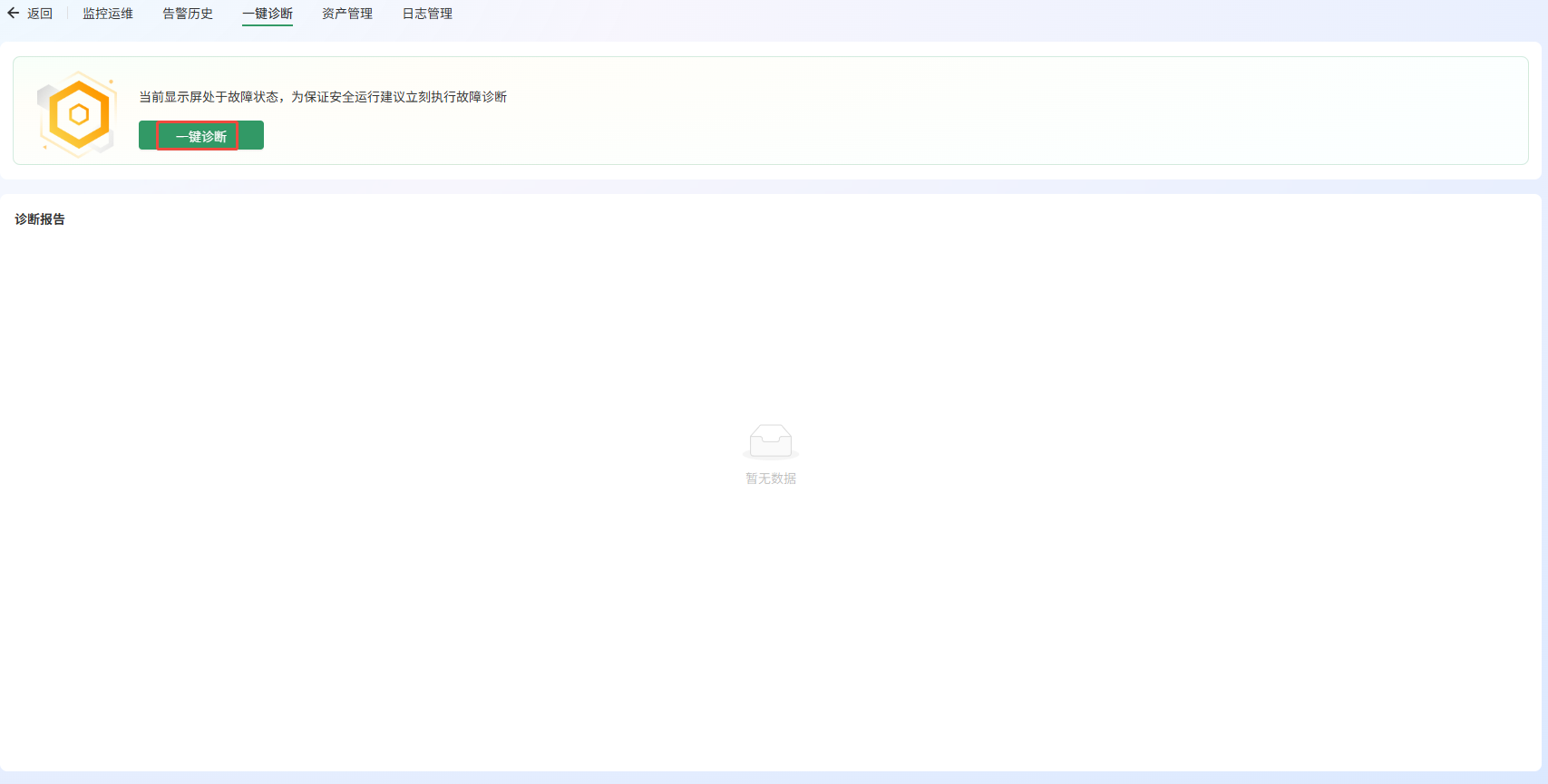
步骤 3:等待诊断完成后,单击“查看报告”,查看诊断报告。
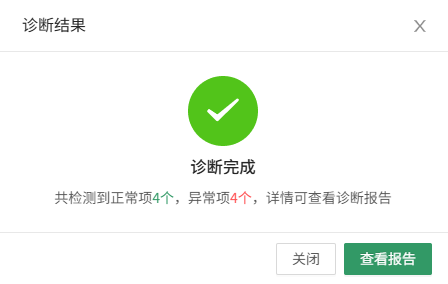
步骤 4:在“诊断报告”区域,可对诊断报告进行“转售后”、“查看”、“下载”和“删除”操作。

# 资产管理
在“资产管理”页签下管理显示屏资产信息。
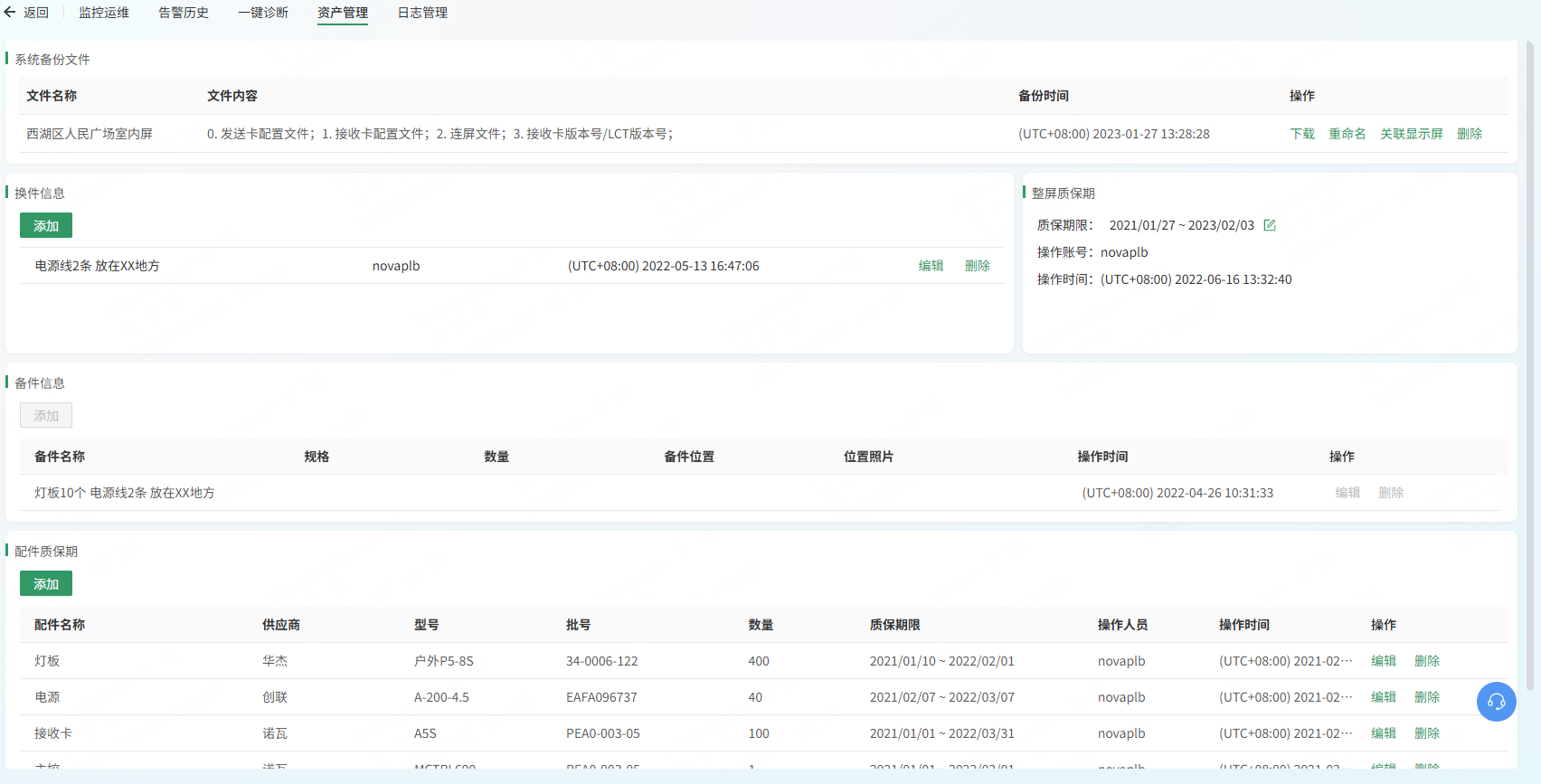
# 获取备份文件
在施工时已将显示屏配置文件备份至云端,如出现更换硬件或者配置文件丢失的情况,可在“系统备份文件”模块下载备份文件,尽快恢复显示屏。
也可对系统备份文件进行“下载”、“重命名”、“关联显示屏”及“删除”操作。

**说明:**备份文件需要通过NovaLCT备份绑定才可获取,具体请参见【通过NovaLCT备份绑定】章节。
# 管理换件/备件信息
在“换件信息/备件信息”模块,可以记录施工和维护过程中的备件换件信息,便于准备下次维护时携带的物料。
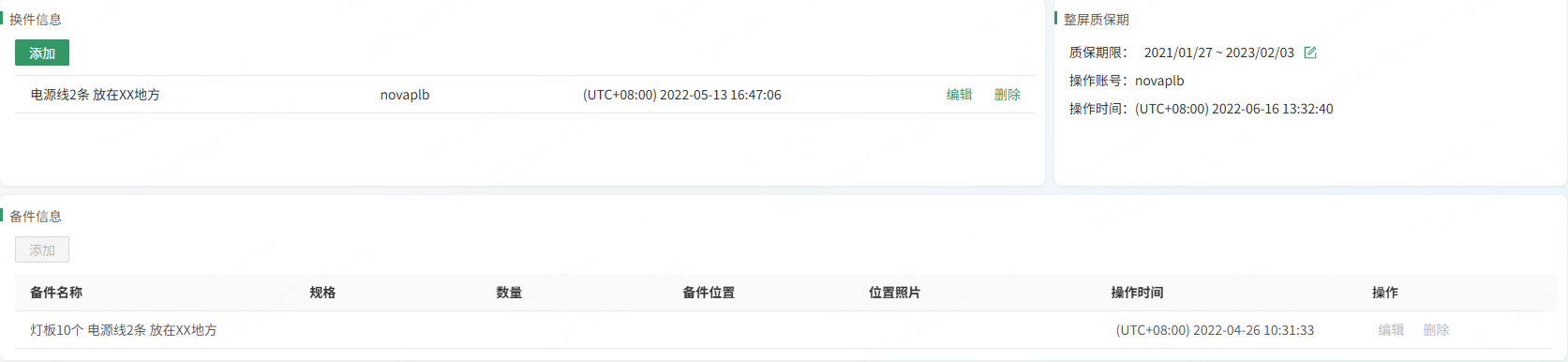
# 管理保修信息
在“配件质保期”模块,可记录整屏及配件质保信息,便于确认所维护设备是否处于质保期内。
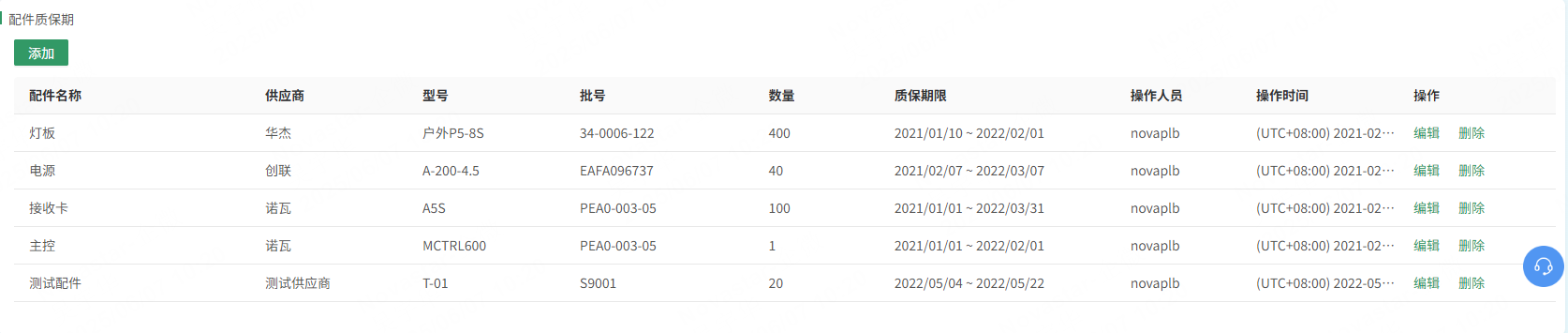
# 日志管理
日志管理包括管理告警通知日志、点检日志、控制日志和设备上下线日志。
# 告警通知日志
记录显示屏在运行过程中的各类告警信息,包括告警/恢复时间、通知类型以及告警项等信息。可搜索或通过筛选告警项和时间段查找所需日志信息。单击“详情”可查看具体信息。
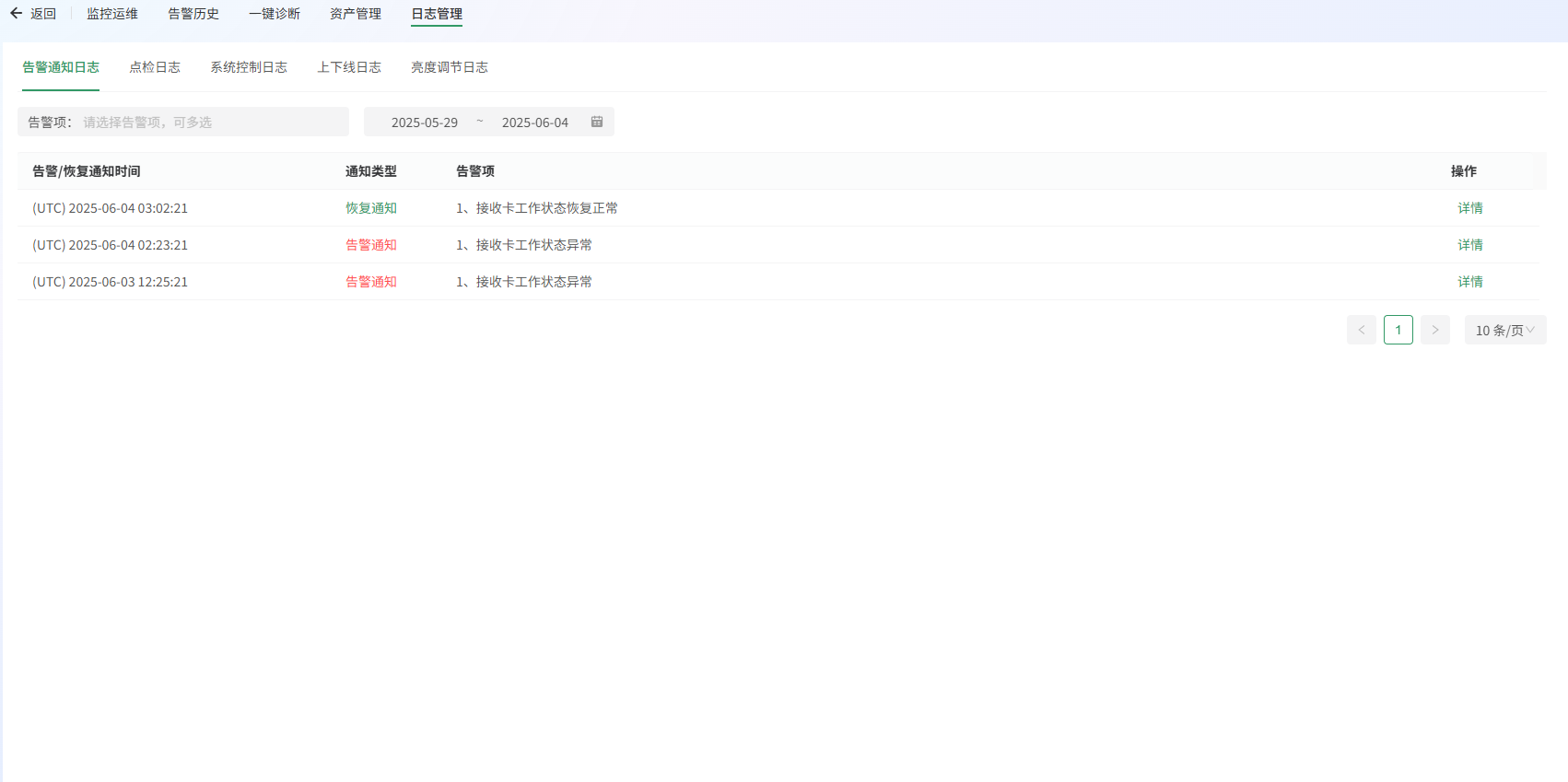
# 点检日志
记录显示屏的日常点检情况,包括坏点数、待维修单元板数等信息。可单击“详情”查看日志具体信息,也可单击“删除”,删除日志。
# 系统控制日志
记录对显示屏进行的各类控制操作,如亮度调节、重启主控等。可搜索或通过筛选控制命令和时间段查找所需日志信息。
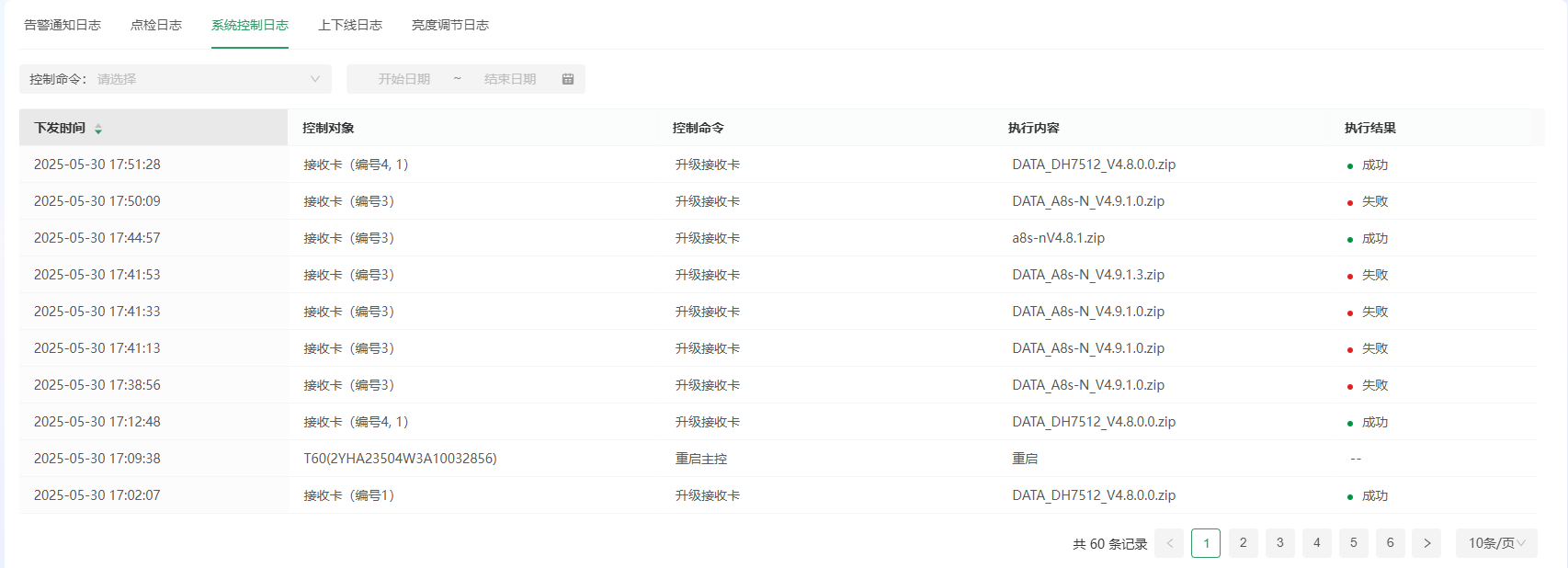
# 上下线日志
记录显示屏连接状态,了解设备何时在线或离线以及连接状态的变化详情,确保显示屏稳定运行。

# 亮度调节日志
记录显示屏亮度调节时间和调节结果,了解显示屏的实际屏体亮度情况。

